Page 1

Tässä käyttöoppaassa kerrotaan tarkemmin
valikkoasetuksista ja lisävarusteista sekä kameran
liittämisestä muihin laitteisiin.
DIGITAALIKAMERA
Valikko-opas
Fi
Page 2
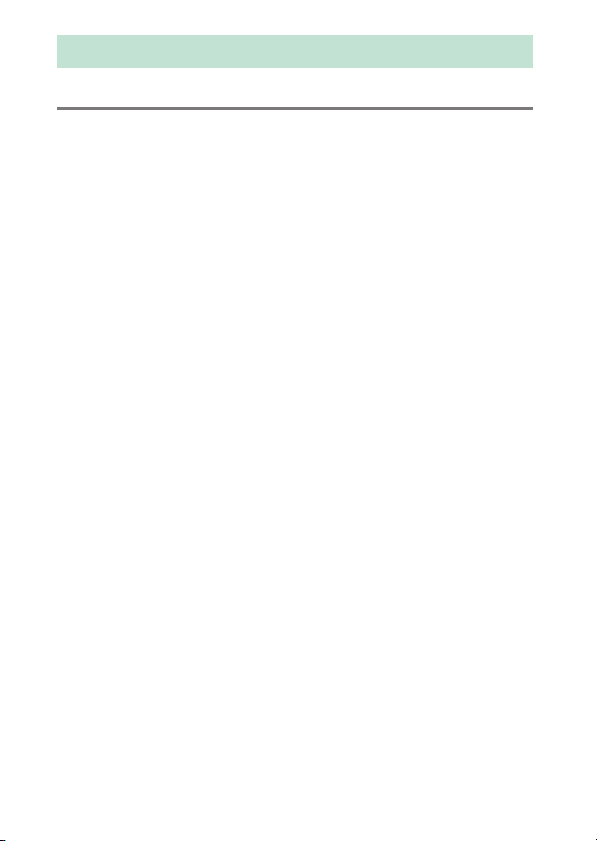
Sisällysluettelo
Valikko-opas 10
Oletusarvot ........................................................................................ 10
D Toistovalikko: kuvien hallinta .................................................. 20
Poista ...................................................................................................... 21
Toistokansio ......................................................................................... 21
Piilota kuva ........................................................................................... 22
Toiston näyttöasetukset .................................................................. 23
Kopioi kuva(t) ...................................................................................... 24
Kuvan tarkastelu................................................................................. 28
Poiston jälkeen.................................................................................... 28
Näytä sarjan jälkeen .......................................................................... 29
Automaattinen kuvan kääntö........................................................ 29
Käännä pysty........................................................................................ 30
Kuvaesitys ............................................................................................. 30
Valitse älylaitt. lähetettäväksi ........................................................ 32
C Valokuvausvalikko: kuvausasetukset ..................................... 33
Valokuvausvalikon muistipaikka .................................................. 34
Laajennetut valokuvamuistipaikat .............................................. 36
Tallennuskansio .................................................................................. 36
Tiedoston nimeäminen.................................................................... 39
Ensisij. korttipaikan valinta ............................................................. 40
Toissij. korttipaikan toiminta.......................................................... 40
Salaman ohjaus................................................................................... 41
Valitse kuva-ala ................................................................................... 45
2
Page 3
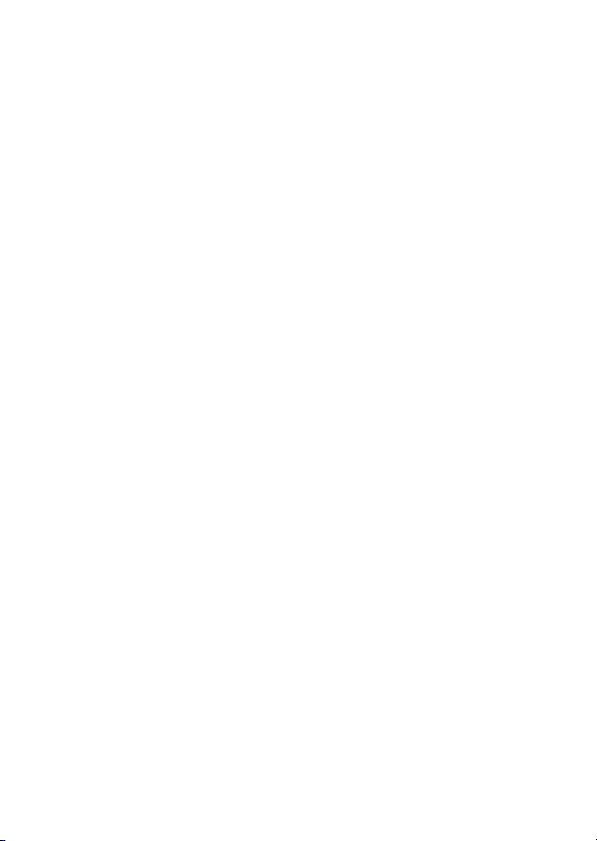
Kuvanlaatu ............................................................................................ 46
Kuvakoko............................................................................................... 47
NEF (RAW) -tallennus ........................................................................ 48
ISO-herkkyysasetukset...................................................................... 49
Valkotasapaino.................................................................................... 50
Aseta Picture Control ........................................................................ 51
Muokk. Picture Control -säät. ......................................................... 52
Väriavaruus ........................................................................................... 52
Aktiivinen D-Lighting........................................................................ 53
Kohinan väh. kun pitkä valotus
(pitkän valotusajan kohinan vähennys) ................................ 53
Kohinan väh. kun suuri ISO ............................................................. 54
Vinjetoinnin korjaus .......................................................................... 54
Autom. vääristymien korjaus ......................................................... 55
Välkynnänvähennys .......................................................................... 55
Autom. haarukoinnin asetus .......................................................... 56
Päällekkäisvalotus .............................................................................. 56
HDR (laaja dynaam. alue)................................................................. 57
Ajastettu kuvaus ................................................................................. 58
1 Elokuvausvalikko: elokuvien kuvausasetukset ..................... 59
Palauta elok.valikon oletusaset. .................................................... 60
Tiedoston nimeäminen .................................................................... 60
Kohde...................................................................................................... 60
Valitse kuva-ala.................................................................................... 60
Kuvakoko/kuvataajuus ..................................................................... 61
Elokuvan laatu ..................................................................................... 61
ISO-herkkyysasetukset...................................................................... 62
Valkotasapaino.................................................................................... 63
3
Page 4
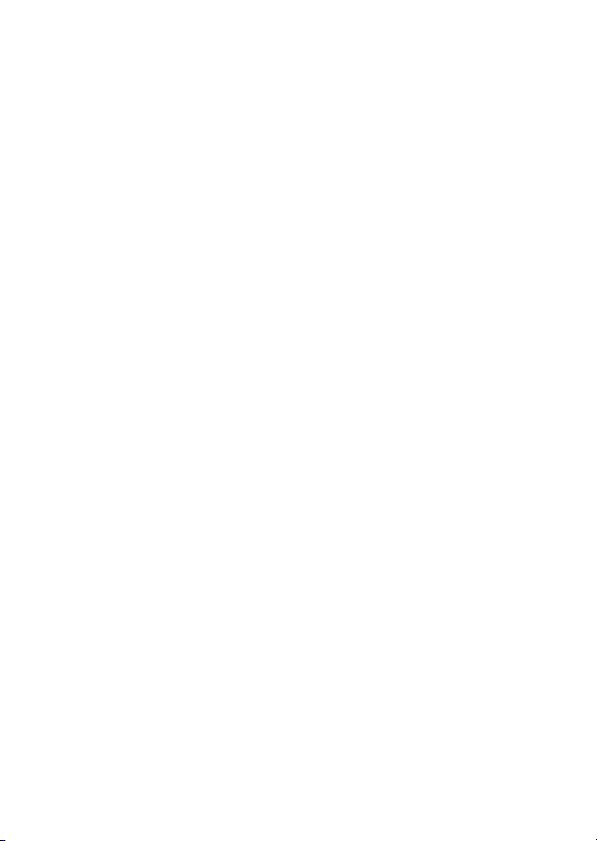
Aseta Picture Control........................................................................ 63
Muokk. Picture Control -säät.......................................................... 63
Aktiivinen D-Lighting ....................................................................... 63
Kohinan väh. kun suuri ISO............................................................. 64
Välkynnänvähennys .......................................................................... 64
Mikrofonin herkkyys.......................................................................... 65
Taajuusvaste ........................................................................................ 65
Tuulikohinan vähennys.................................................................... 66
Ajastettu elokuva ............................................................................... 66
Elektroninen VR .................................................................................. 66
A Mukautetut asetukset: kameran asetusten hienosäätö ...... 67
Mukaut. aset. muistipaikka ............................................................. 71
a: Automaattitarkennus ....................................................................... 73
a1: AF-C-tilan ensisij. valinta........................................................... 73
a2: AF-S-tilan ensisij. valinta ........................................................... 74
a3: Tarkenn. seuranta ja lukitus..................................................... 75
a4: 3D-seurannan kasvojentunnistus ......................................... 76
a5: 3D-seurannan katselualue ....................................................... 76
a6: Tarkennuspisteiden määrä ...................................................... 76
a7: Tallenna suunnan mukaan ...................................................... 77
a8: AFn käynnistys ............................................................................. 78
a9: Rajoita tarkennusaluetilan valint. .......................................... 79
a10: Autom.tark.tilan rajoitukset .................................................. 79
a11: Tarkennuspisteen kierto......................................................... 80
a12: Tarkennuspisteen asetukset ................................................. 81
a13: Tark.renkaan käsisäätö AF-tilassa........................................ 82
4
Page 5
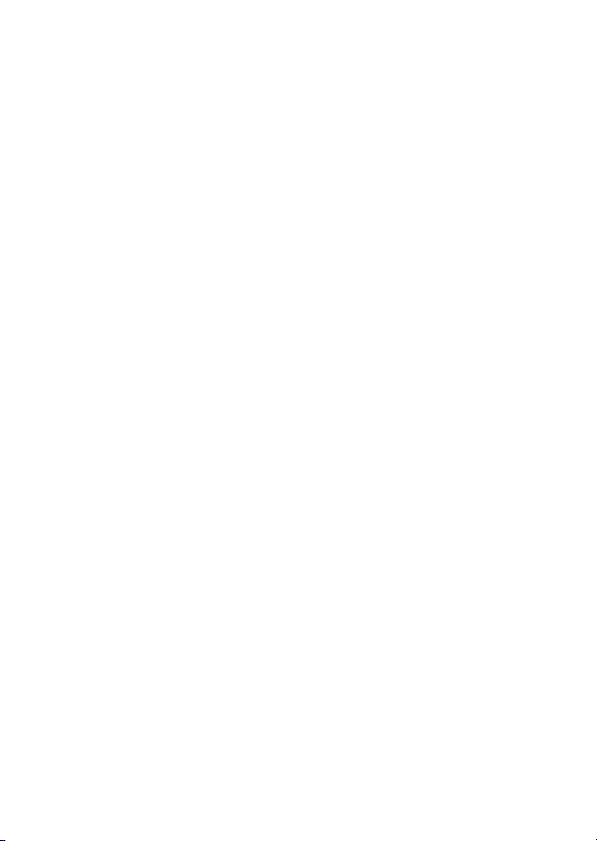
b: Mittaus/valotus...................................................................................83
b1: ISO-herkkyyden askelen arvo ................................................. 83
b2: Valotussäädön porrastus.......................................................... 83
b3: Val./sal. korj. askelen arvo ........................................................ 83
b4: Helppo valotuksen korjaus ...................................................... 84
b5: Matriisimittaus.............................................................................. 85
b6: Keskustapainotteinen alue ...................................................... 85
b7: Optimaal. valot. hienosäätö .................................................... 85
c: Ajastimet/valotuslukitus..................................................................86
c1: Valotuslukitus laukaisimella..................................................... 86
c2: Valmiustila-ajastin ....................................................................... 86
c3: Itselaukaisin ................................................................................... 87
c4: Näytön virrankatkaisun viive ................................................... 87
d: Kuvaus/näyttö.....................................................................................88
d1: Hidas sarjakuvausnopeus......................................................... 88
d2: Sarjakuvaus enintään................................................................. 88
d3: ISO-näyttö ...................................................................................... 88
d4: Synkr. kuvanottotavan asetukset .......................................... 89
d5: Valotuksen viivetila..................................................................... 89
d6: Elektroninen etuverhosuljin.................................................... 89
d7: Tiedostojen numerointi ............................................................ 90
d8: Etsimen ruudukon näyttö ........................................................ 91
d9: Näytön valaistus .......................................................................... 91
d10: Optinen VR .................................................................................. 92
5
Page 6
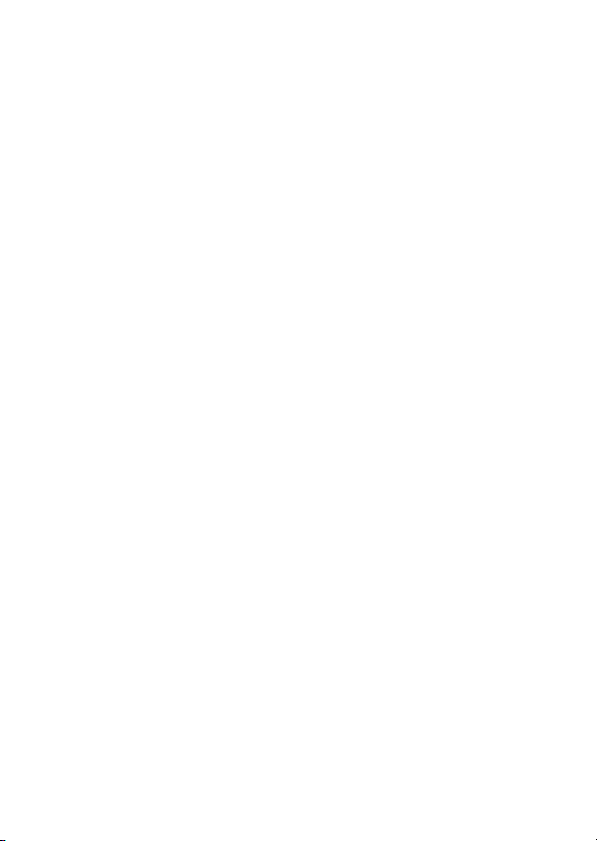
e: Haarukointi/salama...........................................................................93
e1: Salamatäsmäysnopeus ............................................................. 93
e2: Suljinaika salamakuv.................................................................. 94
e3: Valot. korj. salamakuvissa......................................................... 94
e4: Autom. M ISO-herkkyyssäätö................................................... 95
e5: Muotoilusalama ........................................................................... 95
e6: Autom. haarukointi (tila M)...................................................... 96
e7: Haarukoinnin järjestys............................................................... 96
f: Painikkeet ..............................................................................................97
f1: Mukaut. ohjauksen määritys .................................................... 97
f2: Monivalitsimen keskipainike................................................. 109
f3: Suljinajan ja aukon lukitus ..................................................... 111
f4: Komentokiekkojen mukautt. ................................................ 111
f5: Monivalitsin................................................................................. 114
f6: Vap. painike kiekon käytt. ...................................................... 114
f7: Käänteiset ilmaisimet............................................................... 115
f8: Reaaliaikanäkymäpain. aset. ................................................. 115
f9: D-valitsin ..................................................................................... 115
f10: MB-D17-painikkeiden tehtävä ........................................... 116
g: Elokuva................................................................................................119
g1: Mukaut. ohjauksen määritys................................................ 119
6
Page 7
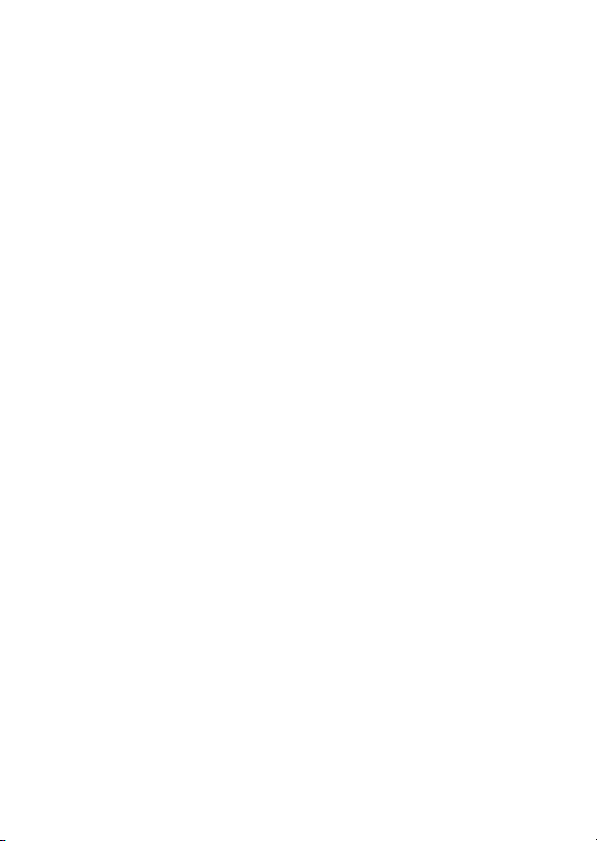
B Asetusvalikko: kameran asetukset .......................................... 124
Alusta muistikortti........................................................................... 125
Kieli (Language) ............................................................................... 125
Aikavyöhyke ja päivämäärä ......................................................... 126
Näytön kirkkaus................................................................................ 127
Näytön väritasapaino..................................................................... 128
Näennäishorisontti ......................................................................... 129
Tietonäyttö ........................................................................................ 130
Tarkennuksen hienosäätö ............................................................ 131
Ei-CPU-objektiivin tiedot .............................................................. 132
Puhdista kuvakenno....................................................................... 133
Peilin nosto puhdistusta varten ................................................. 133
Pölynpoiston viitekuva.................................................................. 134
Kuvaselitys ......................................................................................... 136
Tekijänoikeustiedot ........................................................................ 137
IPTC....................................................................................................... 138
Äänimerkki......................................................................................... 141
Kosketusohjaimet............................................................................ 142
HDMI .................................................................................................... 142
Sijaintitiedot...................................................................................... 143
Langatt. kauko-ohj. (WR) asetuks. ............................................. 144
Langat. kauko-ohj. Fn-pain. teht. ............................................... 145
Lentokonetila.................................................................................... 145
Muodosta yhteys älylaitteeseen ................................................ 146
Lähetä älylaitteeseen (autom.) ................................................... 147
7
Page 8

Wi-Fi ..................................................................................................... 147
Bluetooth ........................................................................................... 148
Verkko ................................................................................................. 148
Eye-Fi-lataus...................................................................................... 149
Vaatimustenmukaisuusmerkintä .............................................. 150
MB-D17-laitt. paristot/akut.......................................................... 151
Virtalähteiden järjestys ................................................................. 152
Akkutiedot ......................................................................................... 153
Laukaisu muistikortitta.................................................................. 154
Tallenna/lataa asetukset............................................................... 155
Palauta kaikki asetukset................................................................ 158
Laiteohjelmaversio ......................................................................... 158
N Muokkausvalikko: muokattujen kopioiden luominen....... 159
NEF (RAW) -käsittely....................................................................... 162
Rajaa..................................................................................................... 164
Muuta kokoa ..................................................................................... 165
D-Lighting.......................................................................................... 168
Punasilmäisyyden korjaus............................................................ 169
Suorista ............................................................................................... 169
Vääristymän korjaus....................................................................... 170
Perspektiivin korjaus...................................................................... 171
Suodintehosteet.............................................................................. 172
Yksivärinen ........................................................................................ 173
Kuvan sulautus................................................................................. 174
Muokkaa elokuvaa.......................................................................... 177
Vertailu vierekkäin .......................................................................... 177
O Oma valikko/m Viimeisimmät asetukset............................... 179
8
Page 9
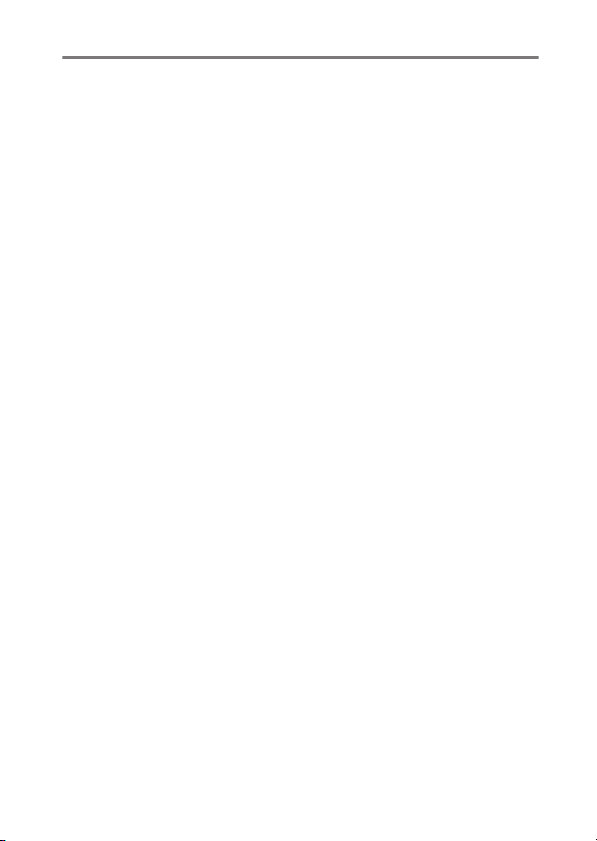
Tekniset huomautukset 184
Valotusohjelma .............................................................................. 184
Liitännät........................................................................................... 185
ViewNX-i:n asentaminen ...................................................................... 185
Kuvien kopioiminen tietokoneelle.................................................... 186
Ethernet- ja langattomat verkot ........................................................ 189
Valokuvien tulostaminen ..................................................................... 191
Valokuvien katseleminen televisiosta.............................................. 194
Muut lisävarusteet ......................................................................... 197
Virtaliitännän ja verkkolaitteen kiinnittäminen............................ 205
9
Page 10
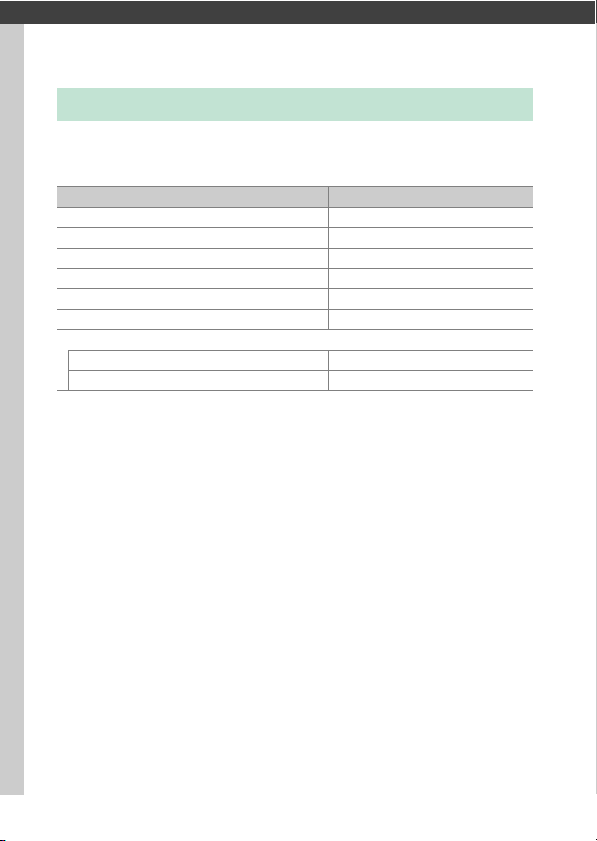
Valikko-opas
Oletusarvot
Kameran valikoiden asetusten oletusarvot luetellaan alla.
❚❚ Toistovalikon oletusarvot
Asetus Oletusarvo
Toistokansio (0 21) Kaikki
Kuvan tarkastelu (0 28) Pois
Poiston jälkeen (0 28) Näytä seuraava
Näytä sarjan jälkeen (0 29) Sarjan viimeinen kuva
Automaattinen kuvan kääntö (02 9) Päällä
Käännä pysty (0 30) Päällä
Kuvaesitys (0 30)
Kuvatyyppi Valokuvat ja elokuvat
Kuvaväli 2 s
10 Valikko-opas
Page 11
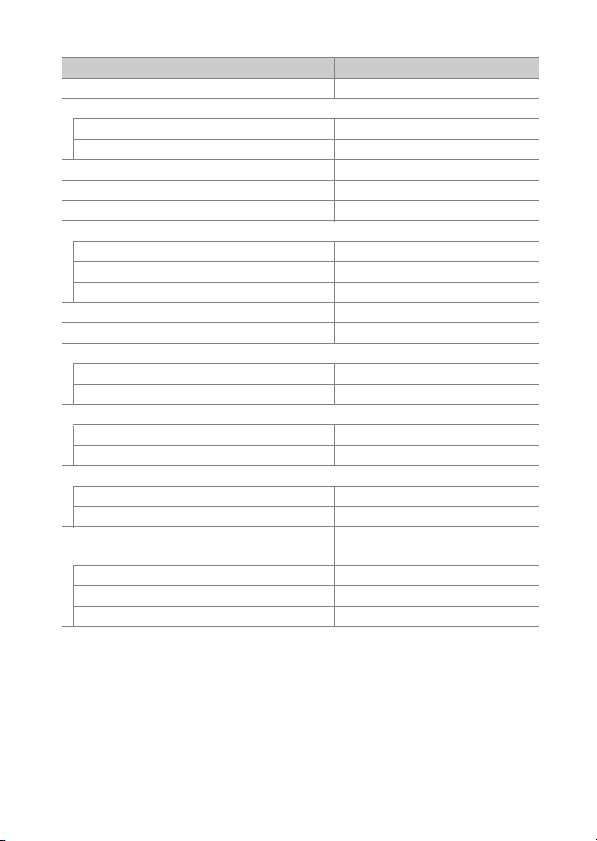
❚❚ Valokuvausvalikon oletusarvot
Asetus Oletusarvo
Laajennetut valokuvamuistipaikat (0 36) Pois
Tallennuskansio (0 36)
Nimeä uudelleen ND500
Valitse kansio nron perusteella 100
Tiedoston nimeäminen (0 39) DSC
Ensisij. korttipaikan valinta (0 40) XQD-korttipaikka
Toissij. korttipaikan toiminta (0 40) Ylivuoto
Salaman ohjaus (0 41)
Salaman ohjaustila TTL
Langattoman salaman asetukset Pois
Salaman etäohjaus Ryhmäsalama
Valitse kuva-ala (0 45) DX (24× 16)
Kuvanlaatu (0 46) JPEG, normaali
Kuvakoko (0 47)
JPEG/TIFF Suuri
NEF (RAW) Suuri
NEF (RAW) -tallennus (0 48)
NEF (RAW) -pakkaus Häviöttä pakattu
NEF (RAW) -värisyvyys 14-bittinen
ISO-herkkyysasetukset (0 49)
ISO-herkkyys 100
Autom. ISO-herkkyyssäätö Pois
Valkotasapaino (0 50)
Hienosäätö A-B: 0, G-M: 0
Valitse värilämpötila 5000 K
Esiasetus käsin d-1
Automaattinen > AUTO0 Säil. valkoinen
(väh. lämp. värejä)
11Valikko-opas
Page 12
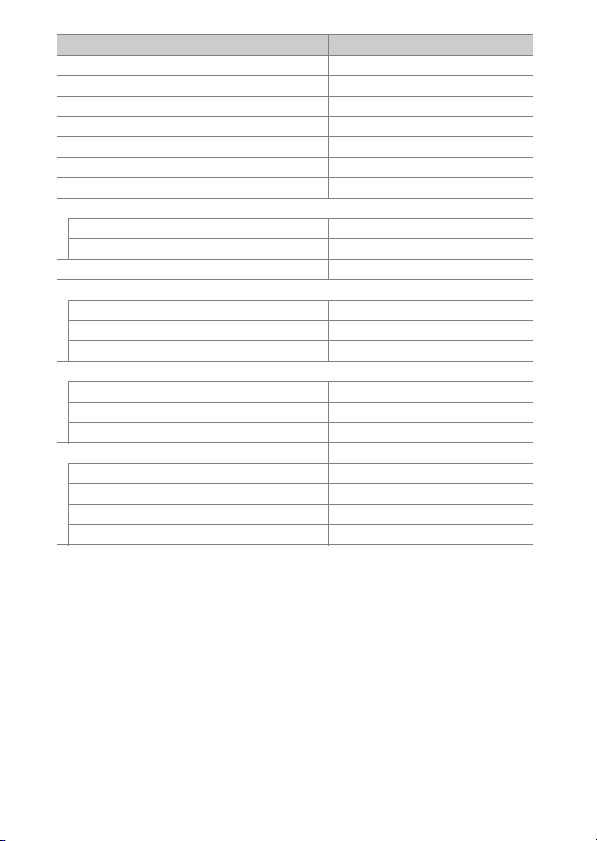
Asetus Oletusarvo
Aseta Picture Control (0 51) Vakio
Väriavaruus (0 52) sRGB
Aktiivinen D-Lighting (0 53) Pois
Kohinan väh. kun pitkä valotus (053) Pois
Kohinan väh. kun suuri ISO (054) Normaali
Vinjetoinnin korjaus (0 54) Normaali
Autom. vääristymien korjaus (0 55) Pois
Välkynnänvähennys (0 55)
Välkynnänvähennyksen asetus Ei käytössä
Välkynnänvähennyksen ilmaisin Päällä
Autom. haarukoinnin asetus (0 56) Valotus ja salama
Päällekkäisvalotus (0 56)
*
Päällekkäisvalotustila Pois
Kuvien määrä 2
Sulautustila Keskiarvo
HDR (laaja dynaam. al ue) (0 57)
HDR-tila Pois
Valotusero Automaattinen
Tasoitus Normaali
Ajastettu kuvaus (0 58) Pois
Aloitusvaihtoehdot Nyt
Väli 1 minuutti
Kuvauskerrat × kuvamäärä/väli 0001×1
Valotuksen tasoitus Pois
* Valokuvausvalikon asetuksia ei voi nollata, kun kuvaus on käynnissä.
12 Valikko-opas
Page 13
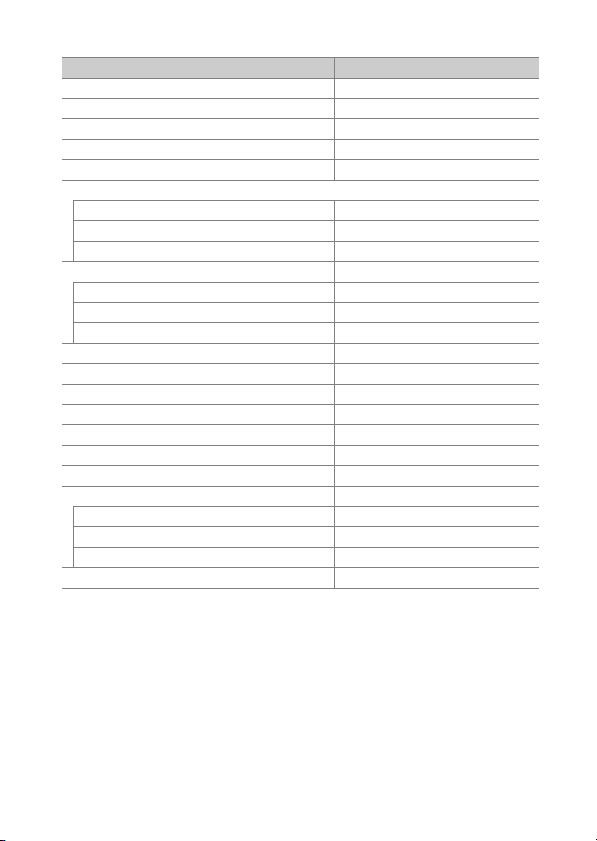
❚❚ Elokuvausvalikon oletusarvot
Asetus Oletusarvo
Tiedoston nimeäminen (0 60) DSC
Kohde (0 60) XQD-korttipaikka
Valitse kuva-ala (0 60) DX
Kuvakoko/kuvataajuus (061) 1 920×1 080; 60p
Elokuvan laatu (0 61) Hyvä
ISO-herkkyysasetukset (0 62)
ISO-herkkyys (tila M) 100
Autom. ISO-säätö (tila M) Pois
Suurin herkkyys 51200
Valkotasapaino (0 63) Samat kuin valokuva-asetuks.
Hienosäätö A-B: 0, G-M: 0
Valitse värilämpötila 5000 K
Esiasetus käsin d-1
Aseta Picture Control (0 63) Samat kuin valokuva-asetuks.
Aktiivinen D-Lighting (0 63) Pois
Kohinan väh. kun suuri ISO (0 64) Normaali
Välkynnänvähennys (0 64) Automaattinen
Mikrofonin herkkyys (0 65) Automaattinen herkkyys
Taajuusvaste (0 65) Laaja alue
Tuulikohinan vähennys (0 66) Pois
Ajastettu elokuva (0 66) Pois
Väli 5 s
Kuvausaika 25 minuuttia
Valotuksen tasoitus Päällä
Elektroninen VR (0 66) Pois
13Valikko-opas
Page 14
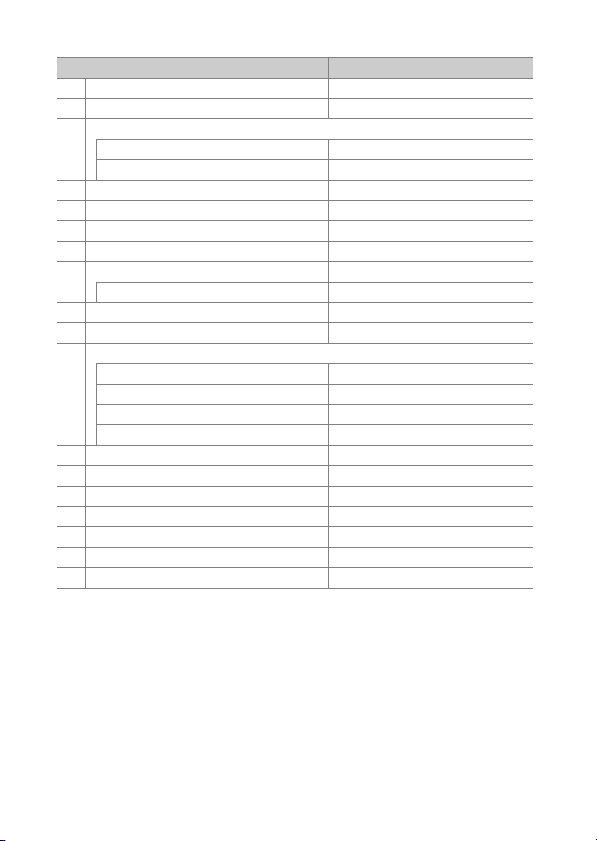
❚❚ Mukautetut asetukset -valikon oletusarvot
Asetus Oletusarvo
a1 AF-C-tilan ensisij. valinta (0 73) Laukaisu
a2 AF-S-tilan ensisij. valinta (0 74) Tarkennus
a3 Tarkenn. seuranta ja lukitus (0 75)
Estetty kuvauksen AF-vaste 3
Kohteen liike (Normaali)
a4 3D-seurannan kasvojentunnistus (0 76) Pois
a5 3D-seurannan katselualue (0 76) Normaali
a6 Tarkennuspisteiden määrä (0 76) 55 pistettä
a7 Tallenna suunnan mukaan (0 77) Pois
a8 AFn käynnistys (0 7 8) Laukaisin/AF-ON
Tarkentamaton laukaisu Käytössä
a10 Autom.tark.tilan rajoitukset (0 79) Ei rajoituksia
a11 Tarkennuspisteen kierto (0 80) Ei kiertoa
a12 Tarkennuspisteen asetukset (0 81)
Käsitarkennustila Päällä
Dyn. tarkennuksen apu Päällä
Tark.alueryhmän valinnan näyttö g
Tarkennuspisteen valaistus Automaattinen
a13 Tark.renkaan käsisäätö AF-tilassa (0 82) Käytössä
b1 ISO-herkkyyden askelen arvo (0 83) 1/3 arvoa
b2 Valotussäädön porrastus (0 83) 1/3 arvoa
b3 Val./sal. korj. askelen arvo (0 83) 1/3 arvoa
b4 Helppo valotuksen korjaus (0 84) Pois
b5 Matriisimittaus (0 85) Kasvojentunnistus päällä
b6 Keskustapainotteinen alue (0 85) ø 8 mm
14 Valikko-opas
Page 15
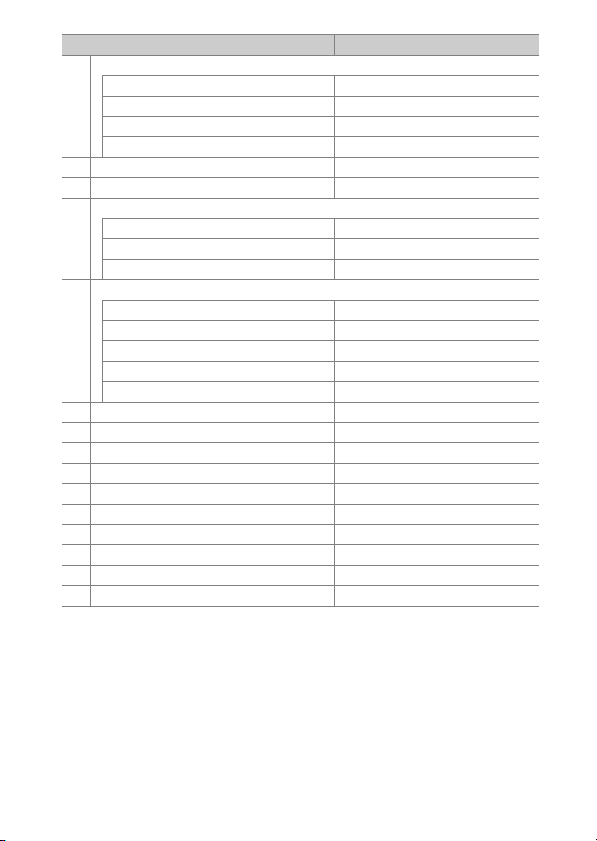
Asetus Oletusarvo
b7 Optimaal. valot. hienosäätö (0 85)
Matriisimittaus 0
Keskustapainotteinen 0
Pistemittaus 0
Huippuvalopainotteinen 0
c1 Valotuslukitus laukaisimella (0 86) Pois
c2 Valmiustila-ajastin (0 86) 6 s
c3 Itselaukaisin (0 87)
Itselaukaisuviive 10 s
Kuvien määrä 1
Kuvien välinen aikaväli 0,5 s
c4 Näytön virrankatkaisun viive (0 87)
Toisto 10 s
Valikot 1 minuutti
Tietonäyttö 10 s
Kuvan tarkastelu 4 s
Reaaliaikanäkymä 10 minuuttia
d1 Hidas sarjakuvausnopeus (0 88) 5 kuvaa/s
d2 Sarjakuvaus enintään (0 88) 200
d3 ISO-näyttö (0 88) Näytä kuvalaskuri
d4 Synkr. kuvanottotavan asetukset (0 89) Synkronointi
d5 Valotuksen viivetila (0 89) Pois
d6 Elektroninen etuverhosuljin (0 89) Ei käytössä
d7 Tiedostojen numerointi (090) Päällä
d8 Etsimen ruudukon näyttö (0 91) Pois
d9 Näytön valaistus (0 91) Pois
d10 Optinen VR (0 92) Päällä
15Valikko-opas
Page 16
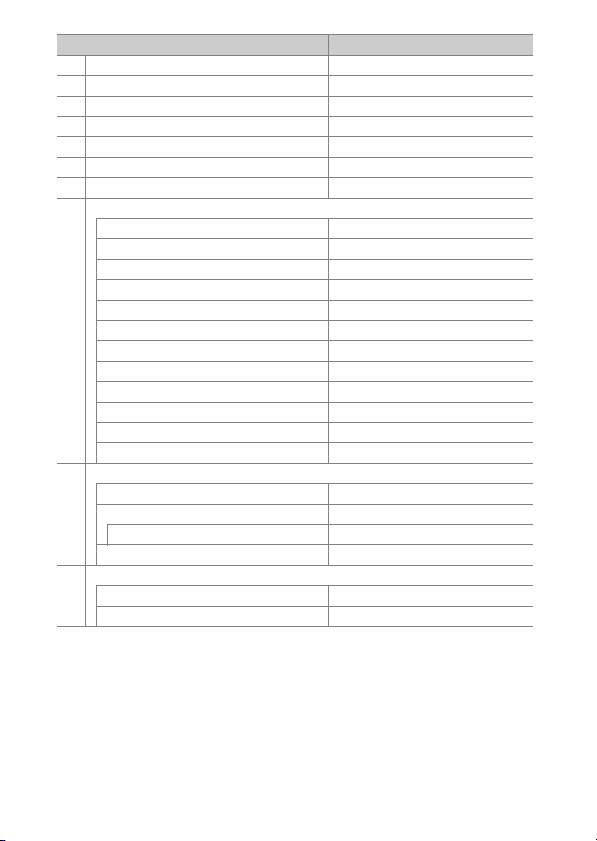
Asetus Oletusarvo
e1 Salamatäsmäysnopeus (0 93) 1/250 s
e2 Suljinaika salamakuv. (0 94) 1/60 s
e3 Valot. korj. salamakuvissa (0 94) Koko kuva
e4 Autom. M ISO-herkkyyssäätö (0 95) Kohde ja tausta
e5 Muotoilusalama (0 95) Päällä
e6 Autom. haarukointi (tila M) (0 96) Salama/aika
e7 Haarukoinnin järjestys (0 96) Mitattu > ali > yli
f1 Mukaut. ohjauksen määritys (0 97)
Esikatselupainike Katsele
Esikatselupainike + y Ei mitään
Fn1-painike Ei mitään
Fn1-painike + y Valitse kuva-ala
Fn2-painike Luokittelu
AF-ON-painike AF-ON
Sivuvalitsin Tarkennuspisteen valinta
Sivuvalitsimen keskusta AE/AF-lukitus
Sivuvalitsimen keskusta + y Ei mitään
BKT-painike + y Automaattinen haarukointi
Elokuvan tallennuspainike + y Ei mitään
Obj. tarkennustoimintopainikkeet Vain AF-lukitus
f2 Monivalitsimen keskipainike (0 109)
Kuvaustila Valitse keskitarkennuspiste
Toistotila Zoom päällä/pois
Zoom päällä/pois Pieni suurennus (50 %)
Reaaliaikanäkymä Valitse keskitarkennuspiste
f3 Suljinajan ja aukon lukitus (0 111)
Suljinajan lukitus Pois
Aukon lukitus Pois
16 Valikko-opas
Page 17

Asetus Oletusarvo
f4 Komentokiekkojen mukautt. (0 111)
Käänteinen kääntö
Vaihda pää/sivu
Aukon asetus Sivukomentokiekko
Valikot ja toisto Pois
Sivuk.kiekon kuvanopeus 10 kuvaa
f5 Monivalitsin (0 114) Älä tee mitään
f6 Vap. painike kiekon käytt. (0 114) Ei
f7
Käänteiset ilmaisimet (0 115)
f8 Reaaliaikanäkymäpain. aset. (0115) Käytössä
f9 D-valitsin (0 115) Näytön taustavalo (D)
f10 MB-D17-painikkeiden tehtävä (0 116)
Fn-painike AE-lukitus (palautus laukaistaessa)
Fn-painike + y Ei mitään
AF-ON-painike Sama kuin kameran AF-ON-painike
Monivalitsin Sama kuin kameran monivalitsin
Kuvatiedot/toisto Tiedot D / toisto C
g1 Mukaut. ohjauksen määritys (0 119)
Esikatselupainike Indeksimerkki
Esikatselupainike + y Ei mitään
Fn1-painike Ei mitään
Fn1-painike + y Ei mitään
Fn2-painike Ei mitään
Sivuvalitsimen keskusta AE/AF-lukitus
Sivuvalitsimen keskusta + y Ei mitään
Laukaisin Ota valokuvia
Valotuksen korjaus: U
Suljinaika/aukko: U
Valotusasetus: Pois
Automaattitarkennusasetus: Pois
17Valikko-opas
Page 18
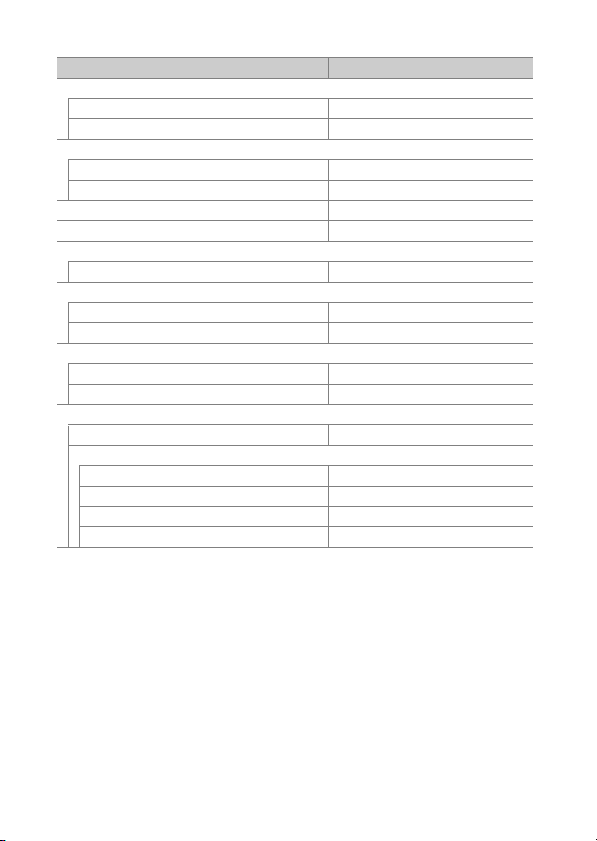
❚❚ Asetusvalikon oletusarvot
Asetus Oletusarvo
Aikavyöhyke ja päivämäärä (0 126)
Synkronoi älylaitteen kanssa Pois
Kesäaika Pois
Näytön kirkkaus (0 127)
Valikot/toisto 0
Reaaliaikanäkymä 0
Näytön väritasapaino (0 128) A-B: 0, G-M: 0
Tietonäyttö (0 130) Automaattinen
Puhdista kuvakenno ( 0133)
Puhdista käynn./samm. Puhdista käynn. ja samm.
Äänimerkki (0 141)
Voimakkuus Pois
Korkeus Matala
Kosketusohjaimet (0 142)
Kosketusohjaimet käytössä/ei Käytössä
Täyskuvatoiston sipaisut Vasen V oik ea
HDMI (0 142)
Lähdön tarkkuus Automaattinen
Lisäasetukset
Lähtöalue Automaattinen
Lähtönäytön koko 100 %
Reaaliaikanäkymän näyttö Pois
Kaksoisnäyttö Päällä
18 Valikko-opas
Page 19
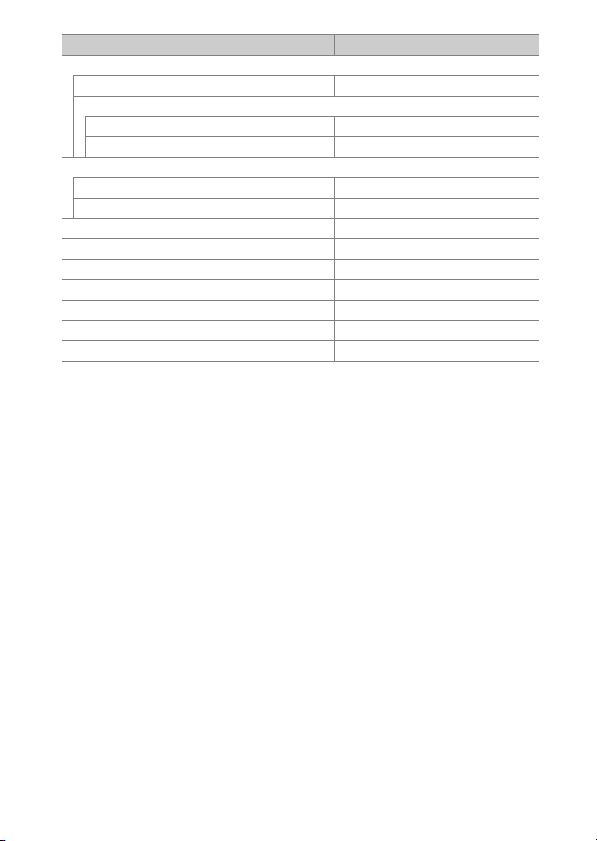
Asetus Oletusarvo
Sijaintitiedot (0 143)
Lataa älylaitteesta Ei
Ulkoisen GPS-laitteen asetukset
Valmiustila-ajastin Käytössä
Aseta kello satelliitista Kyllä
Langatt. kauko-ohj. (WR) asetuks. (0 144)
LED-merkkivalo Päällä
Yhdistämistila Parinmuodostus
Langat. kauko-ohj. Fn-pain. teht. (0 145) Ei mitään
Lentokonetila (0 145) Ei käytössä
Lähetä älylaitteeseen (autom.) (0147) Pois
Eye-Fi-lataus (0 149) Käytössä
MB-D17-laitt. paristot/akut (0 151) LR6 (AA-alkali)
Virtalähteiden järjestys (0 152) MB-D17-akkuperä ensin
Laukaisu muistikortitta (0 154) Suljin toiminnassa
19Valikko-opas
Page 20
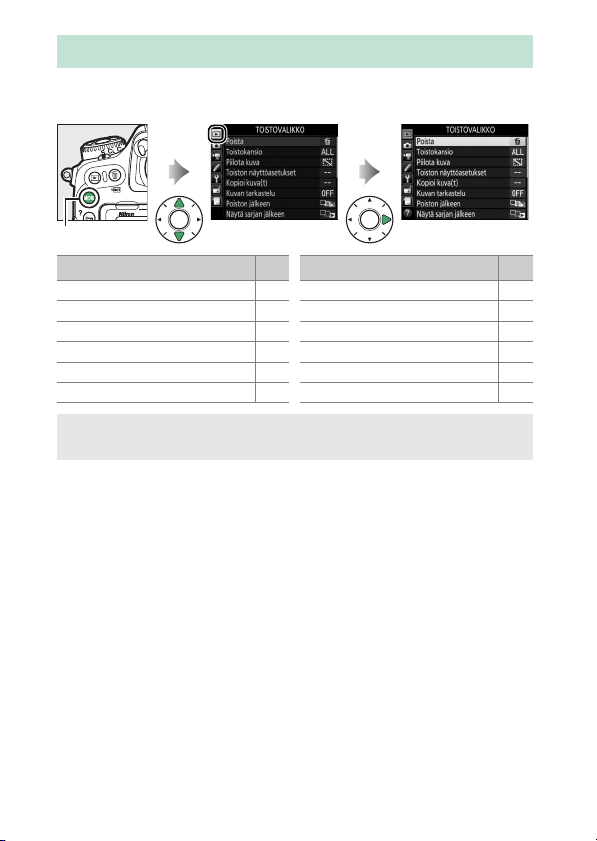
D Toistovalikko: kuvien hallinta
Avaa toistovalikko painamalla G ja valitsemalla K (toistovalikko)
-välilehti.
G-painike
Asetus
Poista 21
Toistokansio 21
Piilota kuva 22
Toiston näyttöasetukset 23
Kopioi kuva(t) 24
Kuvan tarkastelu 28
0
Poiston jälkeen 28
Näytä sarjan jälkeen 29
Automaattinen kuvan kääntö 29
Käännä pysty 30
Kuvaesitys 30
Valitse älylaitt. lähetettäväksi 32
A Katso myös
Valikon oletusasetukset luetellaan sivulla 10.
Asetus
0
20 Valikko-opas
Page 21
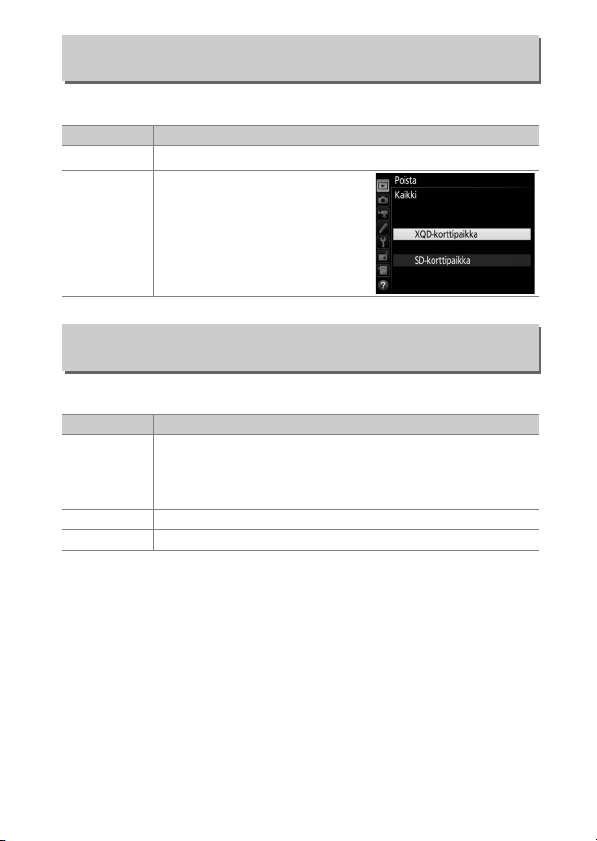
Poista
G-painike ➜ D toistovalikko
Poista useita kuvia.
Asetus Kuvaus
Poista valitut kuvat.
Valitut
Q
Poista kaikki nykyisen
toistokansion kuvat. Jos
kamerassa on kaksi muistikorttia,
Kaikki
R
voit valita, kummalta kortilta
kuvat poistetaan.
Toistokansio
G-painike ➜ D toistovalikko
Valitse toistossa käytettävä kansio.
Asetus Kuvaus
Kaikissa D500-kameralla luoduissa kansioissa olevat kuvat
(Kansion nimi)
Kaikki Kaikkien kansioiden kuvat näytetään toiston aikana.
Nykyinen Vain käytössä olevan kansion kuvat näytetään toiston aikana.
näytetään toiston aikana. Kansioiden nimiä voi muuttaa
valokuvausvalikon kohdassa Tallennuskansio > Nimeä
uudelleen.
21Valikko-opas
Page 22
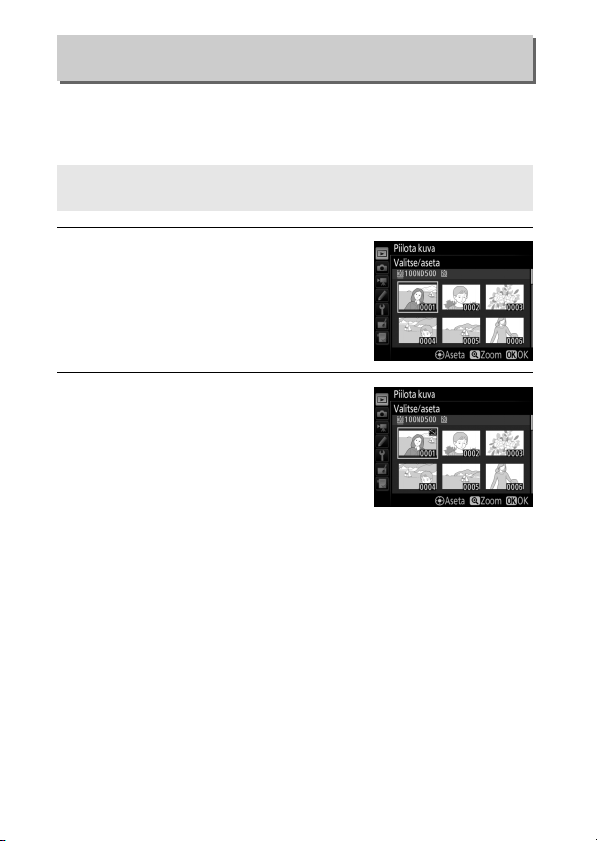
Piilota kuva
G-painike ➜ D toistovalikko
Piilota tai näytä valitut kuvat alla kuvatulla tavalla. Piilotetut kuvat
näkyvät vain Piilota kuva -valikossa, ja ne voi poistaa vain
alustamalla muistikortin.
D Suojatut ja piilotetut kuvat
Suojatun kuvan näyttäminen poistaa samalla kuvan suojauksen.
1 Valitse Valitse/aseta.
Korosta Valitse/aseta ja paina 2 (ohita
jäljellä olevat vaiheet ja näytä kaikki
kuvat korostamalla Poista kaikkien
valinta ja painamalla J).
2 Valitse kuvat.
Selaa muistikortilla olevia kuvia
monivalitsimella (näytä korostettu kuva
koko näytön kokoisena pitämällä X-
painiketta painettuna) ja valitse
nykyinen kuva painamalla
monivalitsimen keskipainiketta. Valitut
kuvat merkitään R-kuvakkeella; poista kuvan valinta
korostamalla kuva ja painamalla uudelleen monivalitsimen
keskipainiketta. Jatka, kunnes kaikki halutut kuvat on valittu.
22 Valikko-opas
Page 23
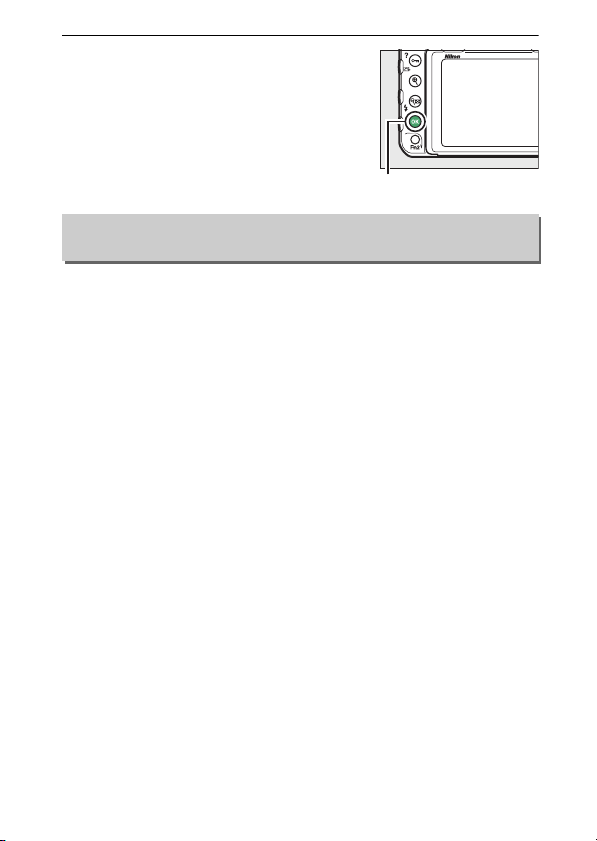
3 Paina J.
J-painike
Päätä toiminto painamalla J.
Toiston näyttöasetukset
G-painike ➜ D toistovalikko
Valitse toiston yhteydessä näytettävät kuvan tiedot. Paina 1 tai 3
korostaaksesi vaihtoehdon ja paina sitten 2 valitaksesi
vaihtoehdon näytettäväksi kuvan tiedoissa. Valittujen kohtien
vieressä näkyy L; poista kohdan valinta korostamalla se ja
painamalla 2. Palaa toistovalikkoon painamalla J.
23Valikko-opas
Page 24

Kopioi kuva(t)
G-painike ➜ D toistovalikko
Kopioi kuvia muistikortilta toiselle. Tämä vaihtoehto on
käytettävissä vain, kun kameraan on asetettu kaksi muistikorttia.
Asetus Kuvaus
Valitse lähde Valitse kortti, jolta kuvat kopioidaan.
Valitse kuva(t) Valitse kopioitavat kuvat.
Valitse kohdekansio Valitse kohdekansio toiselta kortilta.
Kopioidaanko kuva(t)? Kopioi valitut kuvat määrättyyn kohteeseen.
1 Valitse Valitse lähde.
Korosta Valitse lähde ja paina 2.
2 Valitse lähdekortti.
Korosta korttipaikka, jossa kopioitavat
kuvat sisältävä muistikortti on, ja paina
J.
24 Valikko-opas
Page 25
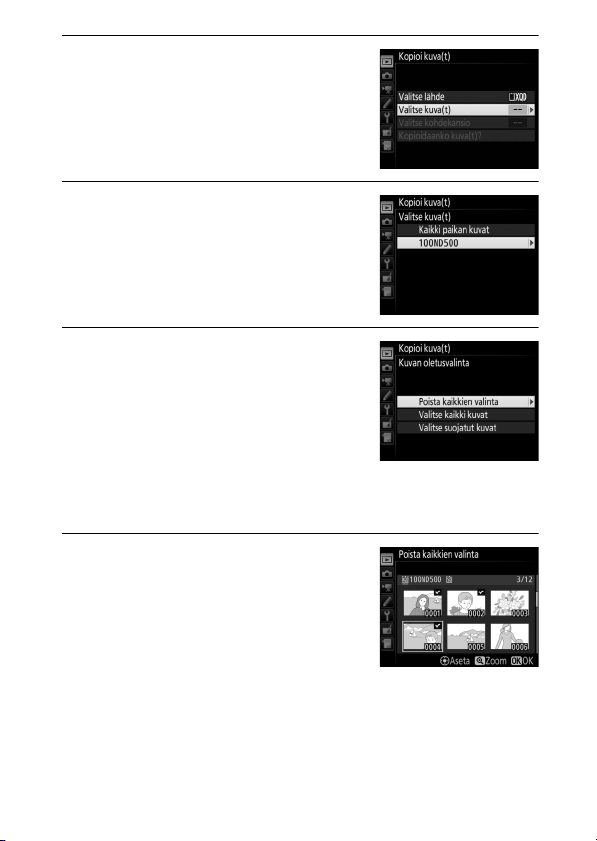
3 Valitse Valitse kuva(t).
Korosta Valitse kuva(t) ja paina 2.
4 Valitse lähdekansio.
Korosta kansio, josta kuvat kopioidaan,
ja paina 2.
5 Tee alustava valinta.
Ennen kuin valitset yksittäisiä kuvia tai
poistat niiden valinnan, voit merkitä
kansion kaikki kuvat tai kaikki suojatut
kuvat kopioitavaksi valitsemalla Valitse
kaikki kuvat tai Valitse suojatut
kuvat. Jos haluat merkitä vain yksittäisiä
kuvia kopioitavaksi, valitse Poista kaikkien valinta, ennen kuin
jatkat.
6 Valitse lisää kuvia.
Korosta kuvia ja valitse kuva tai poista
sen valinta painamalla monivalitsimen
keskipainiketta (näytä korostettu kuva
koko näytön kokoisena pitämällä X-
painiketta painettuna). Valitut kuvat
merkitään L-kuvakkeella. Paina J
jatkaaksesi vaiheeseen 7, kun olet valinnut haluamasi kuvat.
25Valikko-opas
Page 26
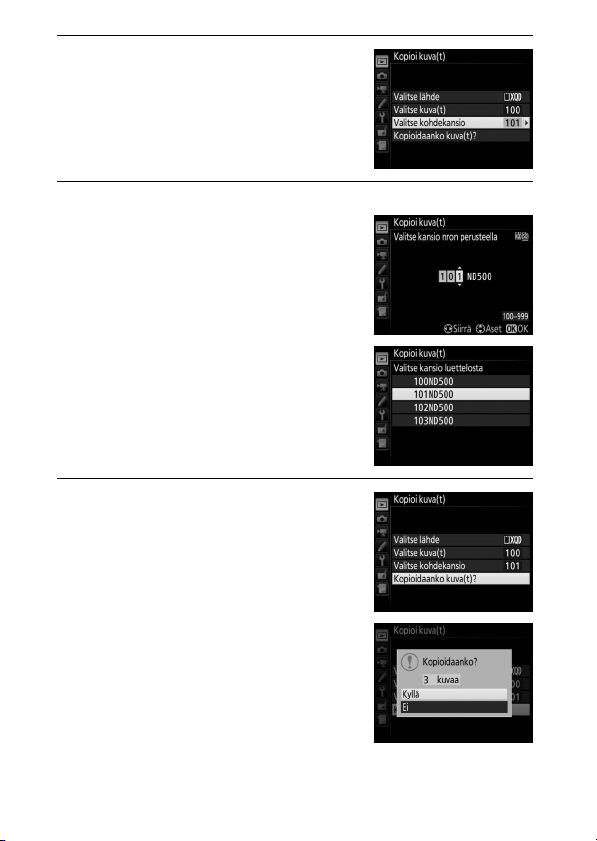
7 Valitse Valitse kohdekansio.
Korosta Valitse kohdekansio ja paina
2.
8 Valitse kohdekansio.
Syöttääksesi kansion numeron valitse
Valitse kansio nron perusteella, syötä
numero (0 37) ja paina J. Jos valitun
numeroista kansiota ei ole, luodaan uusi
kansio.
Valitaksesi kansion olemassa olevien
kansioiden luettelosta valitse Valitse
kansio luettelosta, korosta kansio ja
paina J.
9 Kopioi kuvat.
Korosta Kopioidaanko kuva(t)? ja
paina J.
Vahvistusikkuna tulee näkyviin; korosta
Kyllä ja paina J. Paina uudelleen J
poistuaksesi, kun kopiointi on valmis.
26 Valikko-opas
Page 27
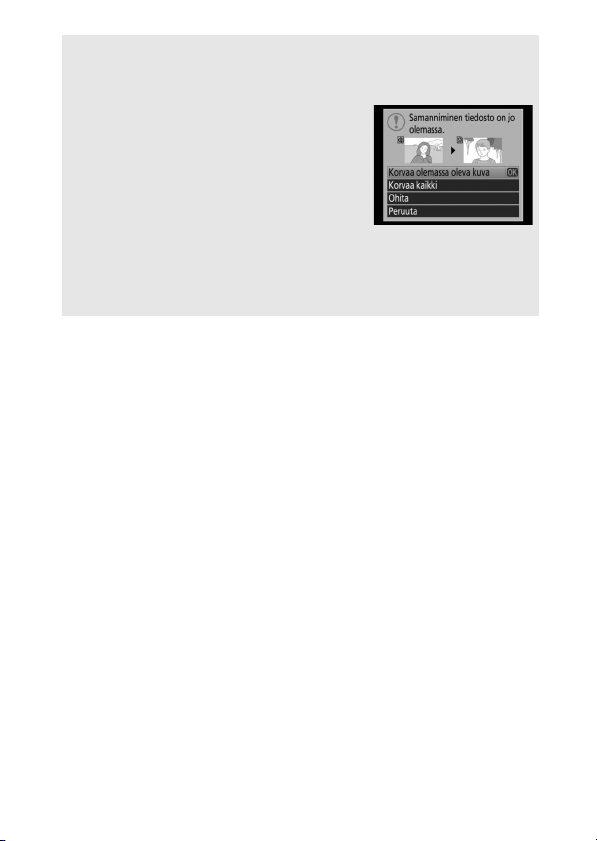
D Kuvien kopiointi
Kuvia ei kopioida, jos kohdemuistikortilla ei ole tarpeeksi tilaa. Varmista
ennen elokuvien kopiointia, että akku on täyteen ladattu.
Jos kohdekansiossa on samanniminen kuva
kuin kopioitavissa kuvissa, vahvistusikkuna
tulee näkyviin. Valitse Korvaa olemassa oleva
kuva, jos haluat korvata kuvan kopioitavalla
kuvalla, tai valitse Korvaa kaikki, jos haluat
korvata kaikki olemassa olevat samannimiset
kuvat ilman vahvistusta. Jatka korvaamatta
kuvaa valitsemalla Ohita, tai valitse Peruuta
poistuaksesi kopioimatta enempää kuvia. Kohdekansion piilotettuja tai
suojattuja tiedostoja ei korvata.
Suojaustila kopioidaan kuvien mukana. Piilotettuja kuvia ei voi kopioida.
27Valikko-opas
Page 28
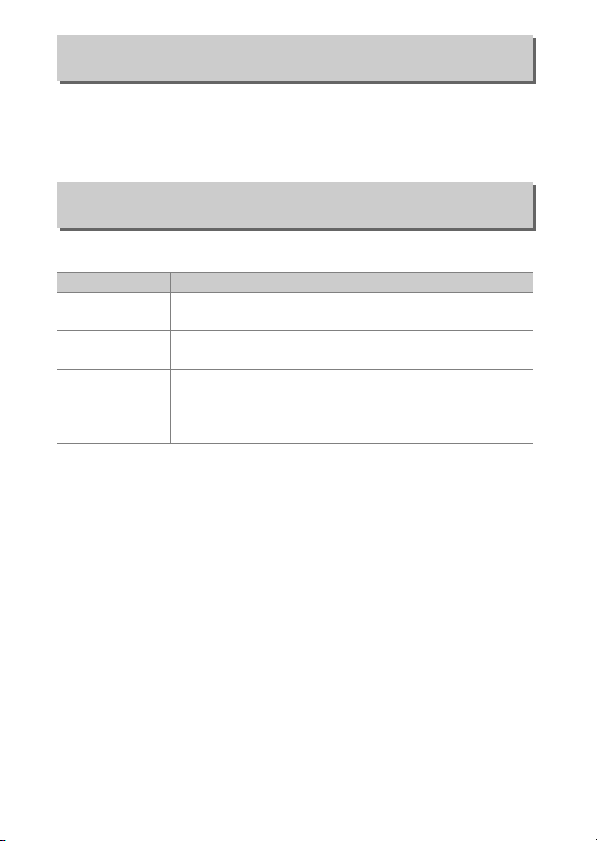
Kuvan tarkastelu
G-painike ➜ D toistovalikko
Valitse, näytetäänkö kuvat automaattisesti näytöllä kuvauksen
jälkeen. Jos Pois on valittu, kuvat voi näyttää vain painamalla K-
painiketta.
Poiston jälkeen
G-painike ➜ D toistovalikko
Valitse kuvan poistamisen jälkeen näytettävä kuva.
Asetus Kuv aus
S
T
U
Näytä
seuraava
Näytä
edellinen
Jatka kuten
ennen
Näytä seuraava kuva. Jos poistettu kuva oli viimeinen
kuva, näytetään edellinen kuva.
Näytä edellinen kuva. Jos poistettu kuva oli ensimmäinen
kuva, näytetään seuraava kuva.
Jos kuvia selattiin tallennusjärjestyksessä, seuraava kuva
näytetään kohdan Näytä seuraava mukaisesti. Jos kuvia
selattiin käänteisessä järjestyksessä, edellinen kuva
näytetään kohdan Näytä edellinen mukaisesti.
28 Valikko-opas
Page 29
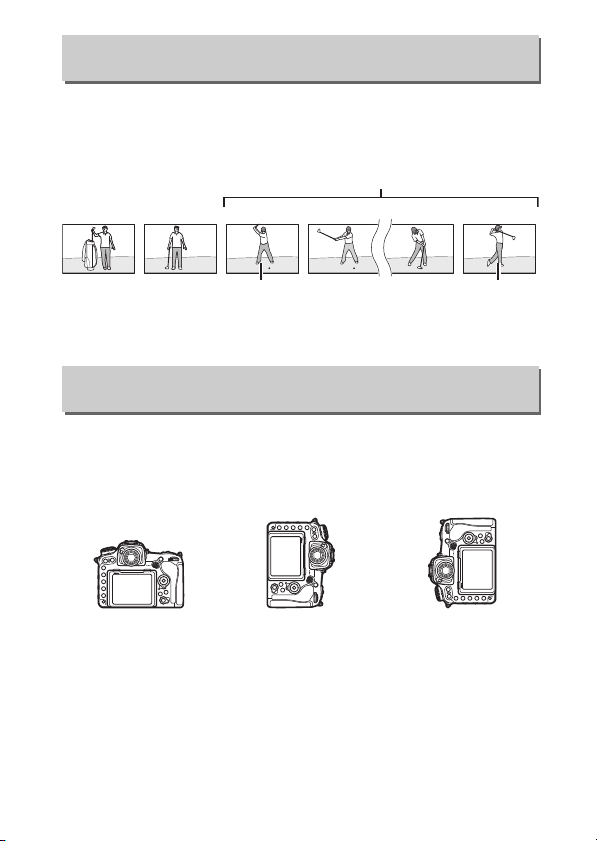
Näytä sarjan jälkeen
G-painike ➜ D toistovalikko
Valitse, näytetäänkö sarjakuvaustilassa heti sarjan kuvaamisen
jälkeen sarjan ensimmäinen vai viimeinen valokuva. Tätä asetusta
käytetään vain, kun Kuvan tarkastelu (0 28) on pois päältä.
Viimeisin kuva (sarja)
DSC_0001.jpg DSC_0002.jpg DSC_0003.jpg DSC_0004.jpg DSC_0014.jpg DSC_0015.jpg
Näkyy, jos Sarjan
ensimmäinen kuva on
valittu
Näkyy, jos Sarjan viimeinen
kuva on valittu
Automaattinen kuvan kääntö
G-painike ➜ D toistovalikko
Valokuvat, jotka otetaan, kun Päällä on valittu, sisältävät tiedon
kameran asennosta, joten ne voidaan kääntää automaattisesti
toiston aikana tai kun niitä katsellaan ViewNX-i:ssä tai
Capture NX-D:ssä. Seuraavat asennot tallennetaan:
Maisemasuunta (laaja) Kameraa käännetty 90°
myötäpäivään
Kameran asentoa ei tallenneta, kun Pois on valittu. Valitse tämä
asetus, kun panoroit tai otat valokuvia niin, että objektiivi osoittaa
ylöspäin tai alaspäin.
Kameraa käännetty 90°
vastapäivään
29Valikko-opas
Page 30
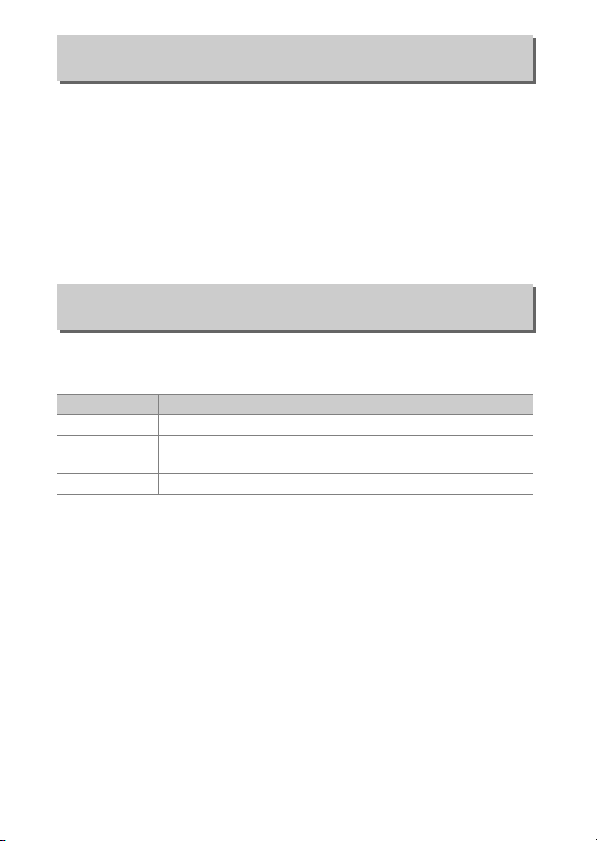
Käännä pysty
G-painike ➜ D toistovalikko
Jos Päällä on valittu, pystysuuntaiset (muotokuvasuuntaiset) kuvat,
jotka on otettu asetuksen Päällä ollessa valittuna kohdassa
Automaattinen kuvan kääntö, käännetään automaattisesti
näytöllä. Kuvat, jotka on otettu asetuksen Pois ollessa valittuna
kohdassa Automaattinen kuvan kääntö, näytetään
vaakasuuntaisina (maisemasuunta). Huomaa, että kuvia ei käännetä
automaattisesti kuvan tarkastelun aikana, koska kamera on valmiiksi
oikeassa asennossa kuvauksen aikana.
Kuvaesitys
G-painike ➜ D toistovalikko
Luo kuvaesitys nykyisen toistokansion kuvista (0 21). Piilotettuja
kuvia (0 22) ei näytetä.
Asetus Kuvaus
Aloita Aloita kuvaesitys.
Kuvatyyppi
Kuvaväli Valitse, kauanko kukin kuva näkyy.
Valitse näytettävä kuvatyyppi vaihtoehdoista Valokuvat ja
elokuvat, Vain valokuvat ja Vain elokuvat.
30 Valikko-opas
Page 31

Aloita kuvaesitys korostamalla Aloita ja
painamalla J. Seuraavat toiminnot ovat
käytettävissä, kun kuvaesitys on käynnissä:
Toiminto Paina Kuvaus
Siirry taaksepäin/siirry
eteenpäin
Palaa edelliseen kuvaan painamalla 4 tai
siirry seuraavaan kuvaan painamalla 2.
Näytä lisätietoja
kuvasta
Keskeytä
Nosta/laske
äänenvoimakkuutta
Poistu toistovalikkoon
Poistu toistotilaan
Poistu kuvaustilaan
X/W (M)
G
Muuta kuvan tietoja tai piilota ne (vain
valokuvat).
Keskeytä kuvaesitys. Käynnistä esitys
uudelleen korostamalla Käynnistä
J
uudelleen ja painamalla J.
Nosta äänenvoimakkuutta elokuvan
toiston aikana painamalla X ja laske
painamalla W (M).
Lopeta kuvaesitys ja palaa
toistovalikkoon.
Lopeta kuvaesitys ja palaa
täyskuvatoistoon tai pienoiskuvien
K
toistoon.
Palaa kuvaustilaan painamalla laukaisin
puoleenväliin.
Oikealla oleva valintaikkuna näytetään, kun
kuvaesitys päättyy. Valitse Käynnistä
uudelleen käynnistääksesi esityksen
uudelleen tai Poistu palataksesi
toistovalikkoon.
31Valikko-opas
Page 32

Valitse älylaitt. lähetettäväksi
G-painike ➜ D toistovalikko
Valitse älylaitteeseen ladattavat valokuvat. Elokuvia ei voi valita
ladattavaksi.
Asetus Kuvaus
Valitse kuva(t) Merkitse kuvia älylaitteeseen ladattavaksi.
Poista kaikkien
valinta
Poista latausmerkintä kaikista kuvista.
32 Valikko-opas
Page 33

C Valokuvausvalikko: kuvausasetukset
Avaa valokuvausvalikko painamalla G ja valitsemalla C
(valokuvausvalikko) -välilehti.
G-painike
Asetus
Valokuvausvalikon muistipaikka 34
Laajennetut valokuvamuistipaikat 36
Tallennuskansio 36
Tiedoston nimeäminen 39
Ensisij. korttipaikan valinta 40
Toissij. korttipaikan toiminta 40
Salaman ohjaus 41
Valitse kuva-ala 45
Kuvanlaatu 46
Kuvakoko 47
NEF (RAW) -tallennus 48
ISO-herkkyysasetukset 49
Valkotasapaino 50
0
Aseta Picture Control 51
Muokk. Picture Control -säät. 52
Väriavaruus 52
Aktiivinen D-Lighting 53
Kohinan väh. kun pitkä valotus 53
Kohinan väh. kun suuri ISO 54
Vinjetoinnin korjaus 54
Autom. vääristymien korjaus 55
Välkynnänvähennys 55
Autom. haarukoinnin asetus 56
Päällekkäisvalotus 56
HDR (laaja dynaam. alue) 57
Ajastettu kuvaus 58
A Katso myös
Valikon oletusasetukset luetellaan sivulla 11.
Asetus
0
33Valikko-opas
Page 34

Valokuvausvalikon muistipaikka
G-painike ➜ C valokuvausvalikko
Valokuvausvalikon asetukset tallennetaan johonkin neljästä
muistipaikasta. Asetuksia Laajennetut valokuvamuistipaikat,
Päällekkäisvalotus ja Ajastettu kuvaus ja Picture Control
-säätimien muutoksia (pikasäätö ja muut käsin tehtävät säädöt)
lukuun ottamatta yhden muistipaikan asetusten muuttaminen ei
vaikuta muihin. Tallentaaksesi haluamasi yhdistelmän usein
käytettyjä asetuksia valitse jokin neljästä muistipaikasta ja aseta
kamera haluamiisi asetuksiin. Uudet asetukset säilyvät
muistipaikassa, vaikka kamera sammutetaan, ja ne palautetaan, kun
muistipaikka seuraavan kerran valitaan. Muihin muistipaikkoihin voi
tallentaa eri asetusyhdistelmiä, joten käyttäjä voi vaihtaa nopeasti
yhdistelmästä toiseen valitsemalla muistipaikkavalikosta sopivan
muistipaikan.
Valokuvausvalikon neljän muistipaikan oletusnimet ovat A, B, C ja D.
Kuvaavan otsikon, jonka pituus on enintään 20 merkkiä, voi lisätä
sivun 39 ohjeiden mukaan korostamalla valikon muistipaikan ja
painamalla 2.
34 Valikko-opas
Page 35

A Valokuvausvalikon muistipaikka
O (Q) -painike
Nykyinen valokuvausvalikon muistipaikka
näkyy ohjauspaneelissa ja tietonäytössä.
A Katso myös
Valokuvausvalikon muistipaikkoihin voi lisätä valotus- ja salamatilan sekä
suljinajan ja aukon käyttämällä valokuvausvalikon Laajennetut
valokuvamuistipaikat -asetusta (0 36). Katso tietoa kameran rungon
painikkeiden käytöstä valokuvausvalikon muistipaikan valitsemiseen
Mukautetusta asetuksesta f1 (Mukaut. ohjauksen määritys, 0 97).
❚❚ Oletusasetusten palauttaminen
Palauta oletusasetukset korostamalla
muistipaikka Valokuvausvalikon
muistipaikka -valikossa ja painamalla
O (Q). Vahvistusikkuna tulee näkyviin;
korosta Kyllä ja paina J palauttaaksesi
valitun muistipaikan asetukset
oletusarvoihin. Katso oletusasetusten
luettelo sivulta 11.
35Valikko-opas
Page 36

Laajennetut valokuvamuistipaikat
Kansio
Kansion
numero
Kansion
nimi
G-painike ➜ C valokuvausvalikko
Valitse Päällä sisällyttääksesi valotus- ja salamatilan sekä suljinajan
(vain tilat S ja M) ja aukon (vain tilat A ja M) tietoihin, jotka
tallennetaan neljään valokuvausvalikon muistipaikkaan ja otetaan
käyttöön aina kun muistipaikka valitaan. Asetuksen Pois
valitseminen palauttaa arvot, jotka olivat voimassa, ennen kuin
Päällä valittiin.
Tallennuskansio
G-painike ➜ C valokuvausvalikko
Nimeä kansioita uudelleen ja valitse kansio,
johon jatkossa otettavat kuvat
tallennetaan.
❚❚ Nimeä uudelleen
Kansioiden nimet muodostuvat 5-merkkisestä kansion nimestä,
jonka edessä on 3-numeroinen kansion numero, jonka kamera
määrää automaattisesti. Kansion oletusnimi on ”ND500”; jos haluat
muuttaa uusille kansioille annettavaa nimeä, valitse Nimeä
uudelleen ja vaihda kansion nimi sivun 39 ohjeiden mukaisesti (voit
halutessasi palauttaa oletusnimen pitämällä O (Q) -painiketta
painettuna, kun näppäimistö on näkyvissä). Olemassa olevia
kansioita ei voi nimetä uudelleen.
36 Valikko-opas
Page 37

❚❚ Valitse kansio nron perusteella
Kun haluat valita kansioita numeron perusteella tai luoda uuden
kansion, jolla on nykyinen kansion nimi ja uusi kansion numero:
1 Valitse Valitse kansio nron
perusteella.
Korosta Valitse kansio nron
perusteella ja paina 2. Oikealla oleva
valintaikkuna tulee näkyviin, ja
nykyinen ensisijainen korttipaikka on
alleviivattu.
2 Valitse kansion numero.
Korosta numero painamalla 4 tai 2 ja muuta sitä painamalla 1
tai 3. Jos valitun numeroinen kansio on jo olemassa, kansion
numeron vasemmalla puolella näytetään W-, X- tai Y-kuvake:
• W: Kansio on tyhjä.
• X: Kansiossa on tiedostoja.
• Y: Kansiossa on 999 kuvaa tai kuva, jonka numero on 9999.
Kansioon ei voi tallentaa enempää kuvia.
Kortti, johon kansio tallennetaan, osoitetaan ”valitse kansio nron
perusteella” -valintaikkunan oikeassa yläkulmassa olevalla
korttipaikkakuvakkeella. Uusien kansioiden tallentamiseen
käytettävä kortti riippuu kohtaan Toissij. korttipaikan toiminta
valitusta asetuksesta (0 40).
3 Tallenna muutokset ja poistu.
Paina J päättääksesi toiminnon (poistu muuttamatta
tallennuskansiota painamalla G-painiketta). Jos valitun
numeroista kansiota ei ole, luodaan uusi kansio. Jatkossa
otettavat valokuvat tallennetaan valittuun kansioon, paitsi jos se
on täynnä.
37Valikko-opas
Page 38

❚❚ Valitse kansio luettelosta
Jos haluat valita kansion olemassa olevien kansioiden luettelosta:
1 Valitse Valitse kansio luettelosta.
Korosta Valitse kansio luettelosta ja
paina 2.
2 Korosta kansio.
Korosta kansio painamalla 1 tai 3.
3 Valitse korostettu kansio.
Paina J valitaksesi korostetun kansion. Jatkossa otettavat
valokuvat tallennetaan valittuun kansioon.
D Kansioiden ja tiedostojen numerot
Jos nykyisen kansion numero on 999 ja kansiossa on 999 kuvaa tai valokuva,
jonka numero on 9 999, sulkimen laukaisu estetään eikä enempää
valokuvia voi ottaa (lisäksi elokuvien tallennus saatetaan poistaa käytöstä,
jos nykyisen kansion numero on 999 ja seuraava tiedosto olisi 992., tai sen
numero olisi 9 992 tai suurempi). Jatkaaksesi kuvausta luo kansio, jonka
numero on pienempi kuin 999, tai yritä muuttaa kohtien Kuvakoko/
kuvataajuus ja Elokuvan laatu asetuksia (0 61).
A Käynnistymisaika
Kameran käynnistyminen voi kestää kauemmin, jos muistikortilla on paljon
tiedostoja tai kansioita.
38 Valikko-opas
Page 39

Tiedoston nimeäminen
Nimialue
Näppäimistöalue
G-painike ➜ C valokuvausvalikko
Valokuvat tallennetaan käyttämällä tiedostonimiä, jotka
muodostuvat tunnisteesta ”DSC_”, tai Adobe RGB -väriavaruutta
(0 52) käyttävillä kuvilla tunnisteesta ”_DSC”, sekä
nelinumeroisesta luvusta ja kolmikirjaimisesta tunnisteesta (esim.
”DSC_0001.JPG”). Kohdassa Tiedoston nimeäminen voi valita
kolme kirjainta, joilla tiedostonimen ”DSC”-osa korvataan.
A Tekstin kirjoittaminen
Oikealla oleva valintaikkuna näytetään, kun
tekstin kirjoittamista vaaditaan. Kosketa
kosketusnäytön näppäimistön kirjaimia. Voit
myös korostaa haluamasi näppäimistöalueen
merkin käyttämällä monivalitsinta ja painaa
monivalitsimen keskipainiketta syöttääksesi
korostetun merkin kohdistimen nykyiseen
kohtaan (huomaa, että jos merkki syötetään,
kun kenttä on täynnä, kentän viimeinen merkki
poistetaan). Poista kohdistimen kohdalla oleva
merkki painamalla O (Q) -painiketta. Siirrä
kohdistinta koskettamalla näyttöä tai pitämällä W (M) -painiketta
painettuna ja painamalla 4 tai 2. Päätä merkintä ja palaa edelliseen
valikkoon painamalla J. Poistu päättämättä tekstin syöttämistä painamalla
G.
A Tunnis teet
Seuraavat tunnisteet ovat käytössä: NEF (RAW) -kuvilla ”.NEF”, TIFF (RGB)
-kuvilla ”.TIF”, JPEG-kuvilla ”.JPG”, elokuvilla ”.MOV” ja pölynpoiston
viitetiedoilla ”.NDF”. Jokaisessa valokuvaparissa, joka tallennetaan NEF
(RAW) + JPEG -kuvanlaatuasetuksella, NEF- ja JPEG-kuvilla on samat
tiedostonimet, mutta eri tunnisteet.
39Valikko-opas
Page 40

Ensisij. korttipaikan valinta
G-painike ➜ C valokuvausvalikko
Valitse kuvauksen ja toiston ensisijainen korttipaikka. Valitse
XQD-korttipaikka valitaksesi XQD-korttipaikassa olevan kortin
ensisijaiseksi kortiksi ja SD-korttipaikka valitaksesi SD-kortin
ensisijaiseksi kortiksi.
Toissij. korttipaikan toiminta
G-painike ➜ C valokuvausvalikko
Valitse, mihin ensisijaista ja toissijaista korttia käytetään, kun
kameraan on asetettu kaksi muistikorttia.
Valitse Ylivuoto (toissijaista korttia käytetään vain, kun ensisijainen
kortti on täynnä), Varmuuskopiointi (kaikki kuvat tallennetaan
sekä ensisijaiselle että toissijaiselle kortille) tai RAW ensisij. – JPEG
toissij. (kuten Varmuuskopiointi, paitsi että NEF/RAW + JPEG
-asetuksilla tallennettujen valokuvien NEF/RAW-kopiot tallennetaan
vain ensisijaiselle kortille ja JPEG-kopiot vain toissijaiselle kortille).
40 Valikko-opas
Page 41

Salaman ohjaus
G-painike ➜ C valokuvausvalikko
Valitse kameran varusteluistiin kiinnitettävien lisävarusteena
saatavien salamalaitteiden salaman ohjaustila ja säädä asetuksia
tilanteissa, joissa kuvataan kamerasta erillään olevalla salamalla.
❚❚ Salaman ohjaustila
Kun kameraan on kiinnitetty SB-5000,
SB-500, SB-400 tai SB-300, salaman
ohjaustilaa, salaman tehoa ja muita salamaasetuksia voi säätää valokuvausvalikon
kohdassa Salaman ohjaus > Salaman
ohjaustila (kun käytössä on SB-5000,
kyseisiä asetuksia voi säätää myös
salamalaitteen painikkeilla). Käytettävissä olevat asetukset riippuvat
käytettävästä salamasta, kun taas kohdassa Salaman ohjaustila
näkyvät asetukset riippuvat valitusta tilasta. Muiden
salamalaitteiden asetuksia voi säätää vain salamalaitteen
painikkeilla.
• TTL: i-TTL-tila. Kun käytössä on SB-500, SB-400 tai SB-300, salaman
korjausta voi säätää W (M) -painikkeella.
• Automaattinen ulkoinen salama: Tässä tilassa tehoa säädetään
automaattisesti kohteesta heijastuvan valon määrän mukaan;
myös salaman korjausta voi käyttää. Automaattinen ulkoinen
salama tukee ”automaattinen aukko” (qA)- ja ”ei-TTLautomatiikka” (A) -tiloja; ei-TTL-automatiikka valitaan
automaattisesti, jos ei-mikroprosessoriohjattu objektiivi on
kiinnitetty eikä sen polttoväliä ja suurinta aukkoa ole määritetty
asetusvalikon kohdassa Ei-CPU-objektiivin tiedot (0 132). Katso
lisätietoja salamalaitteen käyttöoppaasta.
41Valikko-opas
Page 42

• Etäisyyden esivalinta, käsisäätö: Valitse etäisyys kohteeseen; salaman
tehoa säädetään automaattisesti. Myös salaman korjausta voi
käyttää.
• Käsisäätö: Valitse salaman teho käsin.
• Sarjasalama: Salama välähtää toistuvasti, kun suljin on auki, mikä
tuottaa päällekkäisvalotustehosteen. Valitse salaman teho (Teho),
välähdyskerrat (Väläykset) ja montako kertaa sekunnissa salama
välähtää (Taajuus, mitataan hertseinä). Huomaa, että kohtiin Teho
ja Taajuus valitut asetukset voivat vaikuttaa siihen, montako
kertaa laitteet välähtävät yhteensä; katso lisätietoja salamalaitteen
mukana toimitetuista ohjeista.
42 Valikko-opas
Page 43

❚❚ Langattoman salaman asetukset
Säädä usean etäsalamalaitteen
samanaikaisen langattoman ohjauksen
asetuksia. Tätä asetusta voi käyttää vain,
kun kameraan on kiinnitetty SB-5000- tai
SB-500-salamalaite tai WR-R10- langaton
kauko-ohjain.
Asetus Kuvaus
Optinen AWL
Optinen/
radio-ohjattu
Radio-
ohjattu AWL
Etäsalamalaitteita ohjataan pääsalaman lähettämillä
matalatehoisilla väläyksillä. Käytettävissä vain kameran
varusteluistiin kiinnitetyllä SB-5000:lla tai SB-500:lla.
Tämä asetus on tarkoitettu salama kuvaukseen, jossa käytetään
sekä optisesti ohjattuja että radio-ohjattuja salamalaitteita, ja
sitä voi käyttää, kun WR-R10 on kiinnitetty ja SB-500, tai SB-910,
SB-900, SB-800, SB-700 tai SU-800, joka on määritetty
AWL
toimimaan pääsalamana, on kiinnitetty kameran
varusteluistiin. Salaman etäohjaus -asetukseksi asetetaan
automaattisesti Ryhmäsalama (0 44).
Etäsalamalaitteita ohjataan kameraan kiinnitetyn WR-R10:n
lähettämillä radiosignaaleilla. Käytettävissä vain WR-R10:n ja
radio-ohjattua AWL:ää tukevien etäsalamalaitteiden kanssa.
Pois Valokuvaus etäohjatulla salamalla ei ole käytössä.
A Radio-ohjattu AWL
WR-R10:n käyttöön tarvitaan WR-A10-sovitin. Päivitä WR-R10:n
laiteohjelma uusimpaan versioon; katso tietoa laiteohjelmiston
päivityksestä alueesi Nikon-verkkosivulta.
43Valikko-opas
Page 44

❚❚ Salaman etäohjaus
Valitse jokin seuraavista salaman
etäohjausasetuksista.
Asetus Kuv aus
Valitse kullekin etäsalamalaiteryhmälle oma salaman
ohjaustila ja salaman teho. Jos Optinen AWL tai Optinen/
Ryhmäsalama
Nopea
langaton
ohjaus
Etäsarja
radio-ohjattu AWL on valittu kohtaan Langattoman
salaman asetukset (0 43), voit valita, mitä kanavaa
pääsalama käyttää etäsalamalaitteiden kanssa
kommunikointiin.
Valitse säätääksesi salaman kokonaistehoa. Käytä Nopean
langatt. ohjauksen aset. -asetusta säätääksesi ryhmien A ja B
välistä tasapainoa ja asettaaksesi ryhmän C tehon käsin
(pääsalama ei välähdä). Voit myös säätää ryhmien A ja B
salaman korjausta ja, jos Optinen AWL tai Optinen/radio
-ohjattu AWL on valittu kohtaan Langattoman salaman
asetukset (0 43), valita, mitä kanavaa pääsalama käyttää
etäsalamalaitteiden kanssa kommunikointiin.
Salamalaitteet välähtävät toistuvasti, kun suljin on auki, mikä
tuottaa päällekkäisvalotustehosteen. Valitse salaman teho
(Teho), montako kertaa salamalaitteet välähtävät (Väläykset),
montako kertaa sekunnissa laitteet välähtävät (Taajuus), ja,
jos Optinen AWL tai Optinen/radio-ohjattu AWL on valittu
kohtaan Langattoman salaman asetukset (0 43), mitä
kanavaa pääsalama käyttää etäsalamalaitteiden kanssa
kommunikointiin. Huomaa, että kohtiin Teho ja Taajuus
valitut asetukset voivat vaikuttaa siihen, montako kertaa
salamalaitteet välähtävät yhteensä; katso lisätietoja
salamalaitteen mukana toimitetuista ohjeista.
44 Valikko-opas
Page 45

❚❚ Radioetäsalaman tiedot
Näytä salamalaitteet, joita parhaillaan
ohjataan radio-ohjatulla AWL:llä, kun
Radio-ohjattu AWL on valittu kohtaan
Langattoman salaman asetukset.
Valitse kuva-ala
G-painike ➜ C valokuvausvalikko
Valitse kuva-alaksi DX (24×16) tai 1,3× (18× 12).
Asetus Kuv aus
a
Z
DX (24× 16)
1,3× (1 8× 12)
Kuvat tallennetaan käyttämällä 23,5 × 15,7 mm:n
kuva-alaa (DX-kokoinen).
Kuvat tallennetaan käyttämällä 18,0 × 12,0 mm:n
kuva-alaa, jolloin saavutetaan
telekuvausvaikutelma ilman, että objektiivia
tarvitsee vaihtaa.
45Valikko-opas
Page 46

Kuvanlaatu
G-painike ➜ C valokuvausvalikko
Valitse tiedostomuoto ja pakkaussuhde (kuvanlaatu).
Asetus Tiedostotyyppi Kuvaus
Kuvakennon RAW-tiedot tallennetaan
NEF (RAW) NEF
NEF (RAW) +
JPEG, hieno★/
NEF (RAW) +
JPEG, hieno
NEF (RAW) +
JPEG, normaali★/
NEF (RAW) +
JPEG, normaali
NEF (RAW) +
JPEG, perus★/
NEF (RAW) +
JPEG, perus
JPEG, hieno★/
JPEG, hieno
JPEG, normaali★/
JPEG, normaali
JPEG, perus★/
JPEG, perus
TIFF (RGB) TIFF (RGB)
NEF/JPEG
JPEG
käsittelemättömänä. Valkotasapainoa,
kontrastia ja muita asetuksia voi säätää
kuvauksen jälkeen.
Kaksi kuvaa tallennetaan: yksi NEF (RAW)
-kuva ja yksi hienolaatuinen JPEG-kuva.
Kaksi kuvaa tallennetaan: yksi NEF (RAW)
-kuva ja yksi normaalilaatuinen JPEG-kuva.
Kaksi kuvaa tallennetaan: yksi NEF (RAW)
-kuva ja yksi peruslaatuinen JPEG-kuva.
Tallenna JPEG-kuvat noin 1 : 4
-pakkaussuhteella (hieno laatu).
Tallenna JPEG-kuvat noin 1 : 8
-pakkaussuhteella (normaali laatu).
Tallenna JPEG-kuvat noin 1 : 16
-pakkaussuhteella (peruslaatu).
Tallenna pakkaamattomat TIFF-RGB-kuvat
värisyvyydellä 8 bittiä per kanava
(24-bittinen väri). Monet
kuvankäsittelysovellukset tukevat
TIFF-muotoa.
46 Valikko-opas
Page 47

A JPEG-pakkaus
Tähdellä (”★”) merkityissä kuvanlaatuasetuksissa käytetään parasta
mahdollista laatua painottavaa pakkausta; tiedoston koko riippuu
kuvausohjelmasta. Asetuksissa, joita ei ole merkitty tähdellä, käytetään
pienempää tiedostokokoa suosivaa pakkausta; tiedostot ovat suunnilleen
samankokoisia kuvausohjelmasta riippumatta.
Kuvakoko
G-painike ➜ C valokuvausvalikko
Valitse kameralla otettavien valokuvien koko kuvapisteinä. Valitse
JPEG/TIFF valitaksesi JPEG- ja TIFF-kuvien koon ja NEF (RAW)
valitaksesi NEF (RAW) -kuvien koon.
Kuva-ala Asetus Koko (kuvapisteinä)
Suuri 5 568 × 3 712
DX (24× 16)
1,3× ( 18× 12)
Keskikoko 4 176 × 2 784
Pieni 2 784 × 1 856
Suuri 4 272 × 2 848
Keskikoko 3 200 × 2 136
Pieni 2 128 × 1 424
47Valikko-opas
Page 48

NEF (RAW) -tallennus
G-painike ➜ C valokuvausvalikko
Valitse NEF (RAW) -valokuvien pakkaustyyppi ja värisyvyys.
❚❚ NEF (RAW) -pakkaus
Asetus Kuv aus
Häviöttä
N
pakattu
Pakattu
O
Pakkaamaton NEF-kuvia ei pakata.
NEF-kuvat pakataan käyttämällä peruutettavaa
algoritmia, joka pienentää tiedostokokoa noin
20–40 % vaikuttamatta kuvanlaatuun.
NEF-kuvat pakataan käyttämällä peruuttamatonta
algoritmia, joka pienentää tiedostokokoa noin
35–55 % vaikuttamatta merkittävästi kuvanlaatuun.
❚❚ NEF (RAW) -värisyvyys
Asetus Kuv aus
q
r
12-bittinen
14-bittinen
NEF (RAW) -kuvat tallennetaan 12-bittisellä
värisyvyydellä.
NEF (RAW) -kuvat tallennetaan 14-bittisellä
värisyvyydellä, jolloin tiedostot ovat suurempia kuin
12-bittisellä värisyvyydellä, mutta väritietoja
tallennetaan enemmän.
48 Valikko-opas
Page 49

ISO-herkkyysasetukset
G-painike ➜ C valokuvausvalikko
Säädä valokuvien ISO-herkkyysasetuksia.
Asetus Kuv aus
ISO-herkkyys
Autom.
ISO-herkkyyssäätö
Säädä ISO-herkkyyttä. Valitse arvo väliltä ISO 100 ja
51200. Erikoistilanteissa herkkyyden voi asettaa myös
noin 0,3–1 EV alle ISO 100:n tai 0,3–5 EV yli ISO 51200:n.
Jos Päällä on valittu, kamera säätää ISO-herkkyyttä
automaattisesti, kun optimaalista valotusta ei voida
saavuttaa kohtaan ISO-herkkyys valitulla arvolla. Voit
valita suurimman herkkyyden estääksesi ISO-herkkyyttä
nousemasta liian suureksi sekä suljinajan, jota
lyhyemmillä ajoilla automaattinen ISO-herkkyyssäätö
otetaan käyttöön alivalotuksen estämiseksi tiloissa P ja A
(pisin suljinaika; valitse arvo väliltä
Lisävarusteena saatavaa salamalaitetta käyttämällä
otettavien valokuvien suurimman ISO-herkkyyden voi
valita kohdassa Suurin herkkyys, käytössä M.
1
/
4 000 s ja 30 s).
49Valikko-opas
Page 50

Valkotasapaino
G-painike ➜ C valokuvausvalikko
Säädä valkotasapainoa valonlähteen mukaan.
Asetus Kuvaus
Automaattinen
v
Säil. valkoinen (väh. lämp.
värejä)
Normaali
Säil. lämpimän valaist. värit
Hehkulamppu Käytä hehkulamppuvalaistuksessa.
J
Loisteputkivalo Käyttökohteet:
I
Natriumlamput
Lämpimänvalk. loisteputket • Lämpimänvalkoinen loisteputkivalaistus.
Valkoiset loisteputket • Valkoinen loisteputkivalaistus.
Viileänvalk. loisteputket • Viileänvalkoinen loisteputkivalaistus.
Päivänvalk. loisteputket • Päivänvalkoinen loisteputkivalaistus.
Päivänvaloloisteputket • Päivänvaloloisteputkivalaistus.
Kork. lämpötilan elohopea
Suora auringonvalo
H
Salama
N
Pilvinen Käytä päivänvalossa pilvisellä säällä.
G
Varjo
M
Valitse värilämpötila Valitse värilämpötila-arvo luettelosta.
K
Esiasetus käsin
L
Valkotasapainoa säädetään automaattisesti.
Käytä G, E- tai D-tyypin objektiivia saadaksesi
parhaan tuloksen. Jos valinnainen salama
välähtää, tulosta säädetään vastaavasti.
• Natriumlamppuvalaistus (esimerkiksi
urheiluareenoilla).
• Korkean väril ämpötilan valonlähteet (esim.
elohopeahöyrylamput).
Käytä suoran auringonvalon valaisemille
kohteille.
Käytä lisävarusteena saatavien
salamalaitteiden kanssa.
Käytä päivänvalossa varjossa oleville
kohteille.
Käytä kohdetta, valonlähdettä tai olemassa
olevaa valokuvaa valkotasapainon
vertailukohteena.
50 Valikko-opas
Page 51

Aseta Picture Control
G-painike ➜ C valokuvausvalikko
Valitse, miten uusia valokuvia käsitellään. Valitse tilanteen tai
halutun lopputuloksen mukaan.
Asetus Kuvaus
Vakio
Q
Neutraali
R
Värikäs
S
Yksivärinen Ota yksivärisiä valokuvia.
T
Muotokuva
o
Maisema Tuottaa eloisia maisema- ja kaupunkikuvia.
p
Tasainen
q
Vakiokäsittely, joka tuottaa tasapainoisen tuloksen.
Suositellaan useimpiin tilanteisiin.
Vähäinen käsittely, joka tuottaa luonnollisen tuloksen.
Valitse valokuviin, joita käsitellään tai muokataan
myöhemmin.
Kuvia parannellaan värikkään valokuvatulosteen
kaltaisen tehosteen tuottamiseksi. Valitse valokuviin,
joissa perusvärit korostuvat.
Tekee muotokuvakohteiden ihosta luonnollisen ja
pehmeän näköisen.
Yksityiskohdat säilyvät laajalla sävyalueella
valoalueista varjoihin. Valitse valokuviin, joita
käsitellään tai muokataan myöhemmin voimakkaasti.
51Valikko-opas
Page 52

Muokk. Picture Control -säät.
G-painike ➜ C valokuvausvalikko
Luo mukautettuja Picture Control -säätimiä.
Asetus Kuvaus
Tallenna/
muokkaa
Nimeä
uudelleen
Poista Poista valittu Picture Control.
Lataa/tallenna
Luo uusi mukautettu Picture Control, joka perustuu olemassa
olevaan valmiiseen tai mukautettuun Picture Control
-säätimeen, tai muokkaa olemassa olevia mukautettuja
Picture Control -säätimiä.
Nimeä uudelleen valittu Picture Control.
Kopioi Picture Control -säätimiä muistikortilta kameraan, tai
kopioi olemassa olevia Picture Control -säätimiä kamerasta
kortille.
Väriavaruus
G-painike ➜ C valokuvausvalikko
Väriavaruus määrittää värintoistossa käytettävissä olevan
väriskaalan. Asetusta sRGB suositellaan yleiseen tulostukseen ja
katseluun, kun taas Adobe RGB, jonka väriskaala on laajempi, sopii
ammattimaiseen julkaisuun ja kaupalliseen painatukseen.
A Adobe RGB
Jotta Adobe RGB -kuvien värit toistuvat oikein, niiden käsittelyyn
käytettävien sovellusten, näyttöjen ja tulostimien on tuettava
värinhallintaa.
A Väriavaruus
ViewNX-i ja Capture NX-D valitsevat automaattisesti oikean väriavaruuden,
kun niissä avataan tällä kameralla luotuja valokuvia. Tuloksia ei taata
muiden valmistajien ohjelmistoilla.
52 Valikko-opas
Page 53

Aktiivinen D-Lighting
G-painike ➜ C valokuvausvalikko
Säilytä valoalueiden ja varjojen yksityiskohdat luoden valokuvia,
joissa on luonnollinen kontrasti.
Asetus Kuvaus
Automaattinen
Erittäin suuri
Suuri
Normaali
Pieni
Pois Aktiivinen D-Lighting pois päältä.
Kamera säätää Aktiivista D-Lightingia automaattisesti
kuvausolosuhteiden mukaan.
Valitse Aktiivisen D-Lightingin taso.
Kohinan väh. kun pitkä valotus (pitkän valotusajan kohinan vähennys)
G-painike ➜ C valokuvausvalikko
Jos Päällä on valittu, pidemmillä kuin
1 s:n suljinajoilla otettavia valokuvia
käsitellään kohinan (kirkkaat pisteet tai
utu) vähentämiseksi. Käsittelyyn
tarvittava aika on noin kaksinkertainen;
käsittelyn aikana suljinajan/aukon
näytöissä vilkkuu ”l m” eikä kuvia voi
ottaa (jos kamera sammutetaan, ennen
kuin käsittely on valmis, kuva
tallennetaan, mutta kohinan vähennystä ei tehdä).
Sarjakuvaustilassa kuvausnopeus hidastuu, ja valokuvien käsittelyn
aikana puskurimuistin kapasiteetti laskee.
53Valikko-opas
Page 54

Kohinan väh. kun suuri ISO
G-painike ➜ C valokuvausvalikko
Suurilla ISO-herkkyyksillä otettuja valokuvia voidaan käsitellä
”kohinan” vähentämiseksi.
Asetus Kuvaus
Suuri
Vähennä kohinaa (satunnaiset kirkkaat kuvapisteet) erityisesti
Normaali
suurilla ISO-herkkyyksillä otettavissa kuvissa. Valitse kohinan
vähennyksen määräksi Suuri, Normaali tai Pieni.
Pieni
Kohinan vähennys tehdään vain tarvittaessa, ja sen määrä on
Pois
aina pienempi kuin silloin kun Pieni on valittu.
Vinjetoinnin korjaus
G-painike ➜ C valokuvausvalikko
”Vinjetointi” tarkoittaa valokuvan reunojen tummumista.
Vinjetoinnin korjaus vähentää vinjetointia G-, E- ja D-tyypin
objektiiveilla (pois lukien PC-objektiivit). Sen vaikutukset vaihtelevat
eri objektiiveilla ja ovat näkyvimmät suurinta aukkoa käytettäessä.
Valitse Suuri, Normaali, Pieni tai Pois.
D Vinjetoinnin korjaus
Kuvausohjelmasta, kuvausolosuhteista ja objektiivityypistä riippuen TIFFja JPEG-kuvissa saattaa esiintyä kohinaa (utua) tai reuna-alueiden
kirkkauden vaihtelua, eivätkä mukautetut Picture Control -säätimet ja
esiasetetut Picture Control -säätimet, joita on muokattu oletusasetuksista,
välttämättä tuota toivottua vaikutusta. Ota testikuvia ja tarkista tulos
näytöltä. Vinjetoinnin korjaus ei koske elokuvia tai päällekkäisvalotuksia.
54 Valikko-opas
Page 55

Autom. vääristymien korjaus
G-painike ➜ C valokuvausvalikko
Valitse Päällä vähentääksesi tynnyrivääristymää kuvatessasi
laajakulmaobjektiiveilla ja tyynyvääristymää kuvatessasi pitkillä
objektiiveilla (huomaa, että etsimessä näkyvän alueen reunat
saattavat rajautua pois lopullisesta valokuvasta, ja valokuvien
käsittelyyn ennen tallennusta tarvittava aika saattaa pidentyä).
Tämä asetus ei koske elokuvia, ja sitä voi käyttää vain G-, E- ja
D-tyypin objektiiveilla (pois lukien PC- ja kalansilmäobjektiivit ja
tietyt muut objektiivit); tuloksia ei taata muilla objektiiveilla.
A Muokkaus: vääristymän korjaus
Katso sivulta 170, miten olemassa olevista valokuvista luodaan kopioita,
joissa tynnyri- ja tyynyvääristymää on korjattu.
Välkynnänvähennys
G-painike ➜ C valokuvausvalikko
Vähennä välkyntää ja juovaisuutta kuvatessasi loisteputkivalossa tai
elohopeahöyrylampun valossa etsimen avulla.
Asetus Kuvaus
Välkynnänvähennyksen
asetus
Välkynnänvähennyksen
ilmaisin
Kun Käytössä on valittu, kamera ajoittaa valokuvat
niin, että välkynnän vaikutus vähentyy. Huomaa, että
kuvausnopeus saattaa laskea, kun välkynnänvähenys
on käytössä.
Kun Päällä on valittu, FLICKER-kuvake näkyy etsimessä,
jos välkyntää havaitaan, kun laukaisin on painettuna
puoleenväliin. Jos välkyntää havaitaan, kun Ei
käytössä on valittuna kohtaan
Välkynnänvähennyksen asetus, kuvake vilkkuu;
ottaaksesi välkynnänvähennyksen käyttöön, valitse
Käytössä kohtaan Välkynnänvähennyksen asetus.
55Valikko-opas
Page 56

Autom. haarukoinnin asetus
G-painike ➜ C valokuvausvalikko
Valitse asetus tai asetukset, joita haarukoidaan, kun automaattinen
haarukointi on käytössä. Valitse Valotus ja salama (j)
haarukoidaksesi sekä valotusta että salaman tehoa, Vain
valotus (k) haarukoidaksesi vain valotusta, Vain salama (l)
haarukoidaksesi vain salaman tehoa, Valkotasap. haarukointi (m)
haarukoidaksesi valkotasapainoa tai ADL-haarukointi (y)
haarukoidaksesi Aktiivista D-Lightingia. Huomaa, että
valkotasapainon haarukointia ei voi käyttää, kun kuvanlaadun
asetuksena on NEF (RAW) tai NEF (RAW) + JPEG.
Päällekkäisvalotus
G-painike ➜ C valokuvausvalikko
Tallenna kahdesta kymmeneen NEF (RAW) -valotusta yhdeksi
valokuvaksi.
Asetus Kuv aus
• 0 Päällä (sarja): Ota sarja päällekkäisvalotuksia. Jatka
Päällekkäisvalotustila
Kuvien määrä
Sulautustila
normaalia kuvausta valitsemalla Pois.
• Päällä (yksi kuv a): Ota yksi päällekkäisvalotus.
• Pois: Poistu luomatta enempää päällekkäisvalotuksia.
Valitse, montako valotusta yhdessä valokuvassa
yhdistetään.
• Lisää: Valotukset yhdistetään muokkaamattomina;
herkkyyttä ei säädetä.
• Keskiarvo: Ennen kuin valotukset yhdistetään, kunkin
herkkyys jaetaan valotusten yhteismäärällä (kunkin
valotuksen herkkyydeksi asetetaan 2 valotuksella
3 valotuksella
• Kirkastava: Kamera vertaa jokaisen valotuksen
kuvapisteitä ja käyttää vain kirkkainta.
• Tummentava: Kamera vertaa jokaisen valotuksen
kuvapisteitä ja käyttää vain tumminta.
1
/
3 jne.).
1
/
2,
56 Valikko-opas
Page 57

HDR (laaja dynaam. alue)
G-painike ➜ C valokuvausvalikko
Suurikontrastisten kohteiden kanssa käytettävä laaja dynaaminen
alue (HDR) säilyttää valoalueiden ja varjojen yksityiskohdat
yhdistämällä kaksi kuvaa, jotka otetaan eri valotuksilla.
Asetus Kuv aus
• 0 Päällä (sarja): Ota sarja HDR-valokuvia. Jatka normaalia
HDR-tila
Valotusero
Tasoitus
kuvausta valitsemalla Pois.
• Päällä (yksi kuv a): Ota yksi HDR-valokuva.
• Pois: Poistu ottamatta enempää HDR-valokuvia.
Valitse HDR-valokuvassa yhdistettävien kahden kuvan
välinen valotusero. Valitse suurempi arvo suurikontrastisille
kohteille, tai valitse Automaattinen, jos haluat kameran
säätävän valotuseroa tilanteen mukaan.
Valitse, paljonko HDR-valokuvassa yhdistettävien kuvien
rajoja tasoitetaan.
57Valikko-opas
Page 58

Ajastettu kuvaus
G-painike ➜ C valokuvausvalikko
Ota valokuvia valituin aikavälein, kunnes valittu määrä kuvia on
otettu. Valitse jokin muu kuvanottotapa kuin itselaukaisin (E), kun
käytät ajastettua kuvausta.
Asetus Kuv aus
Käynnistä ajastettu kuvaus joko 3 s:n kuluttua (Nyt valittu
Aloita
Aloitusvaihtoehdot
Väli
Kuvauskerrat ×
kuvamäärä/väli
Valotuksen tasoitus
kohtaan Aloitusvaihtoehdot) tai valittuna päivänä ja
aikana (Valitse aloituspäivä ja -aika). Kuvaus jatkuu
valituin aikavälein, kunnes kaikki kuvat on otettu.
Valitse aloitusasetus. Aloita kuvaus heti valitsemalla Nyt.
Aloita kuvaus valittuna päivänä ja aikana valitsemalla
Valitse aloituspäivä ja -aika.
Valitse kuvien välinen aikaväli (tunnit, minuutit ja
sekunnit).
Valitse aikavälien määrä ja kuvien määrä per aikaväli.
Jos Päällä valitaan, kamera säätää valotuksen edellisen
kuvan mukaiseksi muissa tiloissa kuin M (huomaa, että
valotuksen tasoitusta käytetään tilassa M vain, jos
automaattinen ISO-herkkyyssäätö on päällä).
58 Valikko-opas
Page 59

1 Elokuvausvalikko: elokuvien kuvausasetukset
Avaa elokuvausvalikko painamalla G ja valitsemalla
1 (elokuvausvalikko) -välilehti.
G-painike
Asetus
Palauta elok.valikon oletusaset. 60
Tiedoston nimeäminen 60
Kohde 60
Valitse kuva-ala 60
Kuvakoko/kuvataajuus 61
Elokuvan laatu 61
ISO-herkkyysasetukset 62
Valkotasapaino 63
Aseta Picture Control 63
0
Muokk. Picture Control -säät. 63
Aktiivinen D-Lighting 63
Kohinan väh. kun suuri ISO 64
Välkynnänvähennys 64
Mikrofonin herkkyys 65
Taajuusvaste 65
Tuulikohinan vähenny s 66
Ajastettu elokuva 66
Elektroninen VR 66
A Katso myös
Valikon oletusasetukset luetellaan sivulla 13.
Asetus
0
59Valikko-opas
Page 60

Palauta elok.valikon oletusaset.
G-painike ➜ 1 elokuvausvalikko
Korosta Kyllä ja paina J palauttaaksesi elokuvausvalikon asetukset
oletusarvoihin (0 13).
Tiedoston nimeäminen
G-painike ➜ 1 elokuvausvalikko
Valitse kolmikirjaiminen etuliite, jota käytetään elokuvien
tallennuksessa käytettävien kuvatiedostojen nimeämisessä.
Oletusetuliite on ”DSC” (0 39).
Kohde
G-painike ➜ 1 elokuvausvalikko
Valitse korttipaikka, johon elokuvat
tallennetaan. Valikossa näkyy kullakin
kortilla käytettävissä oleva aika; tallennus
päättyy automaattisesti, kun aika loppuu.
Valitse kuva-ala
G-painike ➜ 1 elokuvausvalikko
Valitse elokuvien kuva-alaksi DX tai 1,3×.
60 Valikko-opas
Page 61

Kuvakoko/kuvataajuus
G-painike ➜ 1 elokuvausvalikko
Valitse elokuvien kuvakoko (kuvapisteinä) ja kuvataajuus.
1
Asetus
3 840 × 2 160 (4K UHD);
r
s
t
y/y
z/z
1/1
2/2
3/3
4/4
5/5
1 Todellinen kuvataajuus on 29,97 kuvaa/s muodossa 30p ilmoitetuille arvoille, 23,976 kuvaa/s
muodossa 24p ilmoitetuille arvoille ja 59,94 kuvaa/s muodossa 60p ilmoitetuille arvoille.
2 Kun tämä asetus on valittu, näytössä näkyy k ja elokuvan laatuasetuksena on aina ”hyvä”.
3 Kukin elokuva tallennetaan enintään 8 tiedostoon, joista kunkin koko on enintään 4 Gt. Tiedostojen
määrä ja kunkin tiedoston pituus vaihtelevat kohtiin Kuvakoko/kuvataajuus ja
Elokuvan laatu valittujen asetusten mukaan.
2
30p
3 840 × 2 160 (4K UHD);
2
25p
3 840 × 2 160 (4K UHD);
2
24p
1 920 × 1 080; 60p
1 920 × 1 080; 50p
1 920 × 1 080; 30p
1 920 × 1 080; 25p
1 920 × 1 080; 24p
1 280 × 720; 6 0p
1 280 × 720; 5 0p
Enimmäisbittinopeus (Mbps)
(★ hyvä/Normaali) Enimmäispituus
144
48/24
24/12
29 min 59 s
3
Elokuvan laatu
G-painike ➜ 1 elokuvausvalikko
Valitse Hyvä tai Normaali.
61Valikko-opas
Page 62

ISO-herkkyysasetukset
G-painike ➜ 1 elokuvausvalikko
Säädä seuraavia ISO-herkkyysasetuksia.
• ISO-herkk yys (tila M): Valitse valotustilan M
ISO-herkkyys väliltä ISO 100 ja Hi 5. Muissa
valotustiloissa käytetään automaattista
ISO-herkkyyssäätöä.
• Autom. ISO-säätö (t ila M): Valitse Päällä
käyttääksesi automaattista ISOherkkyyssäätöä valotustilassa M tai Pois käyttääksesi kohtaan ISO-
herkkyys (tila M) valittua arvoa.
• Suurin herkkyys: Valitse automaattisen ISO-herkkyyssäädön yläraja
väliltä ISO 200 ja Hi 5. Automaattista ISO-herkkyyssäätöä käytetään
valotustiloissa P, S ja A ja kun Päällä on valittu kohtaan Autom.
ISO-säätö (tila M) valotustilassa M.
A Autom. ISO-herkkyyssäätö
Suuria ISO-herkkyyksiä käytettäessä kamera ei välttämättä pysty
tarkentamaan ja kohinan (satunnaiset kirkkaat kuvapisteet, utu tai viivat)
määrä saattaa lisääntyä. Tämän voi estää valitsemalla pienemmän arvon
kohtaan ISO-herkkyysasetukset > Suurin herkkyys.
62 Valikko-opas
Page 63

Valkotasapaino
G-painike ➜ 1 elokuvausvalikko
Valitse elokuvien valkotasapaino (0 50).
Valitse Samat kuin valokuva-asetuks., jos
haluat käyttää valokuville valittuja
asetuksia.
Aseta Picture Control
G-painike ➜ 1 elokuvausvalikko
Valitse elokuvissa käytettävä Picture
Control (0 51). Valitse Samat kuin
valokuva-asetuks., jos haluat käyttää
valokuville valittuja asetuksia.
Muokk. Picture Control -säät.
G-painike ➜ 1 elokuvausvalikko
Luo mukautettuja Picture Control -säätimiä (0 52).
Aktiivinen D-Lighting
G-painike ➜ 1 elokuvausvalikko
Säilytä valoalueiden ja varjojen
yksityiskohdat luoden elokuvia, joissa on
luonnollinen kontrasti. Valitse Samat kuin
valokuva-asetuks., jos haluat käyttää
valokuville valittua asetusta (0 53).
63Valikko-opas
Page 64

Kohinan väh. kun suuri ISO
G-painike ➜ 1 elokuvausvalikko
Vähennä kohinaa (satunnaiset kirkkaat kuvapisteet) suurilla ISOherkkyyksillä tallennettavissa elokuvissa (0 54).
Välkynnänvähennys
G-painike ➜ 1 elokuvausvalikko
Vähennä välkyntää ja juovaisuutta kuvatessasi loisteputkivalossa tai
elohopeahöyrylampun valossa reaaliaikanäkymässä tai elokuvan
tallennuksessa. Valitse Automaattinen, jolloin kamera valitsee
automaattisesti oikean taajuuden, tai säädä taajuutta käsin
vastaamaan paikallisen verkkovirtalähteen taajuutta.
D Elokuvausvalikon välkynnänvähennys
Jos
Automaattinen
verkkovirtalähteen taajuudesta, kokeile sekä 50 että 60 Hz:n asetuksia ja
valitse se, joka tuottaa parhaan tuloksen. Välkynnänvähennys ei välttämättä
tuota toivottuja tuloksia, jos kohde on erittäin kirkas, jolloin voit yrittää valita
pienemmän aukon (suuremman aukkoarvon). Estääksesi välkyntää valitse
tila M ja valitse suljinaika paikallisen verkkovirtalähteen taajuuden mukaan:
1
1
/
125
s,
/
60
s tai
ei tuota haluttua tulosta etkä ole varma paikallisen
1
/
30
s taajuudella 60 Hz;
1
1
/
100
s,
1
/
50
s tai
/
25
s taajuudella 50 Hz.
64 Valikko-opas
Page 65

Mikrofonin herkkyys
G-painike ➜ 1 elokuvausvalikko
Kytke yhdysrakenteiset tai ulkoiset
mikrofonit (0 204) päälle tai pois päältä tai
säädä mikrofonin herkkyyttä. Valitse
Automaattinen herkkyys, jolloin
herkkyyttä säädetään automaattisesti, tai
Mikrofoni pois kytkeäksesi äänen
tallennuksen pois päältä; säätääksesi
mikrofonin herkkyyttä käsin valitse Manuaalinen herkkyys ja
valitse herkkyys.
A 2-kuvak e
Täyskuvatoiston ja elokuvan toiston aikana
näkyy 2, jos elokuva on tallennettu ilman ääntä.
Taajuusvaste
G-painike ➜ 1 elokuvausvalikko
Jos S Laaja alue on valittu, yhdysrakenteiset ja ulkoiset
mikrofonit (0 204) reagoivat laajaan taajuusalueeseen musiikista
kaupungin katujen hälinään. Valitse T Puhealue erottaaksesi
ihmisten äänet.
65Valikko-opas
Page 66

Tuulikohinan vähennys
G-painike ➜ 1 elokuvausvalikko
Valitse Päällä ottaaksesi käyttöön yhdysrakenteisen mikrofonin
ylipäästösuotimen (ei vaikuta lisävarusteena saataviin
stereomikrofoneihin), joka vähentää mikrofoniin puhaltavan tuulen
aiheuttamaa kohinaa (huomaa, että toiminto saattaa vaikuttaa
myös muihin ääniin). Tätä toimintoa tukevien lisävarusteena
saatavien stereomikrofonien tuulikohinan vähennyksen voi ottaa
käyttöön tai pois käytöstä käyttämällä mikrofonin painikkeita.
Ajastettu elokuva
G-painike ➜ 1 elokuvausvalikko
Kamera ottaa automaattisesti valokuvia valituin aikavälein
luodakseen äänettömän ajastetun elokuvan, jossa käytetään
elokuva-asetusvalikossa valittua kuvakokoa, kuvataajuutta ja kuvaalaa.
Asetus Kuvaus
Aloita
Kuvausaika Valitse kuvausaika (tunnit ja minuutit).
Valotuksen
tasoitus
Aloita ajastettu kuvaus. Kuvaus alkaa noin 3 s:n kuluttua ja
jatkuu valituin aikavälein valitun kuvausajan verran.
Väli Valitse kuvien välinen aikaväli minuutteina ja sekunteina.
Jos Päällä valitaan, valotuksen äkillisiä muutoksia tasoitetaan
muissa tiloissa kuin M (huomaa, että valotuksen tasoitusta
käytetään tilassa M vain, jos automaattinen ISOherkkyyssäätö on päällä).
Elektroninen VR
G-painike ➜ 1 elokuvausvalikko
Valitse, käytetäänkö elokuvatilassa elektronista
tärinänvaimennusta.
66 Valikko-opas
Page 67

A Mukautetut asetukset: kameran asetusten
Mukautettujen asetusten
ryhmät
Päävalikko
Mukautettujen asetusten muistipaikka
(0 71)
hienosäätö
Avaa Mukautettujen asetusten valikko painamalla G ja
valitsemalla A (Mukautetut asetukset) -välilehti.
G-painike
Mukautetuilla asetuksilla kameran asetuksia muokataan käyttäjälle
mieleisiksi.
67Valikko-opas
Page 68

Seuraavat Mukautetut asetukset ovat käytettävissä:
Mukautettu asetus
Mukaut. aset. muistipaikka 71
a Automaattitarkennus
a1 AF-C-tilan ensisij. valinta 73
a2 AF-S-tilan ensisij. valinta 74
a3 Tarkenn. seuranta ja lukitus 75
a4 3D-seurannan kasvojentunnistus 76
a5 3D-seurannan katselualue 76
a6 Tarkennuspisteiden määrä 76
a7 Tallenna suunnan mukaan 77
a8 AFn käynnistys 78
a9 Rajoita tarkennusaluetilan valint. 79
a10 Autom.tark.tilan rajoitukset 79
a11 Tarkennuspisteen kierto 80
a12 Tarkennuspisteen asetukset 81
a13 Tark.renkaan käsisäätö AF-tilassa
b Mittaus/valotus
b1 ISO-herkkyyden askelen arvo 83
b2 Valotussäädön porrastus 83
b3 Val./sal. korj. askelen arvo 83
b4 Helppo valotuksen korjaus 84
b5 Matriisimittaus 85
b6 Keskustapainotteinen alue 85
b7 Optimaal. valot. hienosäätö 85
*
0
82
68 Valikko-opas
Page 69

Mukautettu asetus
c Ajastimet/valotuslukitus
c1 Valotuslukitus laukaisimella 86
c2 Valmiustila-ajastin 86
c3 Itselaukaisin 87
c4 Näytön virrankatkaisun viive 87
d Kuvaus/näyttö
d1 Hidas sarjakuvausnopeus 88
d2 Sarjakuvaus enintään 88
d3 ISO-näyttö 88
d4 Synkr. kuvanottotavan asetukset 89
d5 Valotuksen viivetila 89
d6 Elektroninen etuverhosuljin 89
d7 Tiedostojen numerointi 90
d8 Etsimen ruudukon näyttö 91
d9 Näytön valaistus 91
d10 Optinen VR
e Haarukointi/salama
e1 Salamatäsmäysnopeus 93
e2 Suljinaika salamakuv. 94
e3 Valot. korj. salamakuvissa 94
e4 Autom. M ISO-herkkyyssäätö 95
e5 Muotoilusalama 95
e6 Autom. haarukointi (tila M) 96
e7 Haarukoinnin järjestys 96
*
0
92
69Valikko-opas
Page 70

Mukautettu asetus
f Painikkeet
f1 Mukaut. ohjauksen määritys 97
f2 Monivalitsimen keskipainike 109
f3 Suljinajan ja aukon lukitus 111
f4 Komentokiekkojen mukautt. 111
f5 Monivalitsin 114
f6 Vap. painike kiekon käytt. 114
f7 Käänteiset ilmaisimet 115
f8 Reaaliaikanäkymäpain. aset. 115
f9 D-valitsin 115
f10 MB-D17-painikkeiden tehtävä 116
g Elokuva
g1 Mukaut. ohjauksen määritys 119
* Käytettävissä vain tätä toimintoa tukevien objektiivien kanssa.
0
70 Valikko-opas
Page 71

Mukaut. aset. muistipaikka
G-painike ➜ A Mukautettujen asetusten valikko
Mukautetut asetukset tallennetaan yhteen neljästä muistipaikasta.
Yhden muistipaikan asetusten muuttaminen ei vaikuta muihin
muistipaikkoihin. Tallentaaksesi haluamasi yhdistelmän usein
käytettyjä asetuksia valitse jokin neljästä muistipaikasta ja aseta
kamera haluamiisi asetuksiin. Uudet asetukset säilyvät
muistipaikassa, vaikka kamera sammutetaan, ja ne palautetaan, kun
muistipaikka seuraavan kerran valitaan. Muihin muistipaikkoihin voi
tallentaa eri asetusyhdistelmiä, joten käyttäjä voi vaihtaa nopeasti
yhdistelmästä toiseen valitsemalla muistipaikkavalikosta sopivan
muistipaikan.
Mukautettujen asetusten neljän muistipaikan oletusnimet ovat A, B,
C ja D. Kuvaavan otsikon, jonka pituus on enintään 20 merkkiä, voi
lisätä sivun 39 ohjeiden mukaan korostamalla valikon muistipaikan
ja painamalla 2.
71Valikko-opas
Page 72

❚❚ Oletusasetusten palauttaminen
O (Q) -painike
Palauta oletusasetukset korostamalla
muistipaikka Mukaut. aset. muistipaikka
-valikossa ja painamalla O (Q).
Vahvistusikkuna tulee näkyviin; korosta
Kyllä ja paina J palauttaaksesi valitun
muistipaikan asetukset oletusarvoihin
(0 14).
A Katso myös
Valikon oletusasetukset luetellaan sivulla 14. Jos nykyisen muistipaikan
asetuksia on muokattu oletusasetuksista, muutettujen asetusten vieressä
näkyy asteriski Mukautettujen asetusten valikon toisella tasolla.
72 Valikko-opas
Page 73

a: Automaattitarkennus
a1: AF-C-tilan ensisij. valinta
G-painike ➜ A Mukautettujen asetusten valikko
Kun AF-C on valittu etsinvalokuvauksessa, tällä asetuksella
määritetään, voiko valokuvia ottaa aina kun laukaisinta painetaan
(laukaisu ensisijainen) vai vain silloin, kun kamera on tarkentanut
(tarkennus ensisijainen).
Asetus Kuvaus
Laukaisu Valokuvia voi ottaa aina kun laukaisinta painetaan.
G
Valokuvia voi ottaa, vaikka kamera ei ole tarkentanut.
Jos kohde on tumma tai pienikontrastinen ja kamera
Tarkennus ja
B
laukaisu
Laukaisu ja
E
tarkennus
Tarkennus
F
Valitusta asetuksesta riippumatta tarkennus ei lukitu, kun AF-C on
valittu automaattitarkennustilaksi. Kamera jatkaa tarkennuksen
säätämistä, kunnes suljin laukaistaan.
on sarjakuvaustilassa, kunkin sarjan ensimmäisessä
kuvassa etusija annetaan tarkennukselle ja sitä
seuraavissa kuvissa kuvausnopeudelle, mikä
varmistaa suuren kuvausnopeuden, jos etäisyys
kohteeseen ei muutu kuvauksen aikana.
Valokuvia voi ottaa, vaikka kamera ei ole tarkentanut.
Sarjakuvaustilassa kuvausnopeus hidastuu
tarkennuksen helpottamiseksi, jos kohde on tumma
tai pienikontrastinen.
Valokuvia voi ottaa vain, kun tarkentumisen ilmaisin
(I) näkyy.
73Valikko-opas
Page 74

a2: AF-S-tilan ensisij. valinta
G-painike ➜ A Mukautettujen asetusten valikko
Kun AF-S on valittu etsinvalokuvauksessa, tällä asetuksella
säädetään, voiko valokuvia ottaa vain silloin, kun kamera on
tarkentanut (tarkennus ensisijainen), vai aina kun laukaisinta
painetaan (laukaisu ensisijainen).
Asetus Kuvaus
Laukaisu Valokuvia voi ottaa aina kun laukaisinta painetaan.
G
Tarkennus
F
Jos tarkentumisen ilmaisin (I) näkyy, kun AF-S on valittu
automaattitarkennustilaksi, tarkennus lukittuu valitusta asetuksesta
riippumatta, kun laukaisinta pidetään painettuna puoleenväliin.
Tarkennus pysyy lukittuna, kunnes suljin laukaistaan.
Valokuvia voi ottaa vain, kun tarkentumisen ilmaisin (I)
näkyy.
74 Valikko-opas
Page 75

a3: Tarkenn. seuranta ja lukitus
G-painike ➜ A Mukautettujen asetusten valikko
Tällä asetuksella säädetään, miten
automaattitarkennus sopeutuu kohteen
etäisyyden muuttumiseen, kun AF-C on
valittu etsinvalokuvauksessa.
❚❚ Estetty kuvauksen AF-vaste
Valitse, kuinka nopeasti tarkennus reagoi, kun jotain kulkee kohteen
ja kameran välistä. Valitse arvo väliltä 5 (Viivästetty) ja 1 (Nopea).
Mitä suurempi arvo on, sitä hitaammin tarkennus reagoi ja siirtyy
pois alkuperäisestä kohteesta. Mitä pienempi arvo on, sitä
nopeammin tarkennus reagoi, jolloin tarkennuksen siirtäminen
näkökentässä kulkeviin kohteisiin on helppoa. Huomaa, että 2 ja
1(Nopea) vastaavat asetusta 3, kun kolmiulotteinen seuranta tai
automaattinen tarkennusalueen valinta on valittu
tarkennusaluetilaksi.
❚❚ Kohteen liike
Valitse Tasainen saavuttaaksesi tasaisen tarkennuksen, kun
valokuvaat kohteita, jotka lähestyvät kameraa tasaiseen tahtiin, tai
valitse Epätasainen parantaaksesi vastetta, kun valokuvaat
kohteita, jotka saattavat pysähtyä ja lähteä liikkeelle yhtäkkiä.
75Valikko-opas
Page 76

a4: 3D-seurannan kasvojentunnistus
G-painike ➜ A Mukautettujen asetusten valikko
Valitse, tunnistaako kamera kasvot ja tarkentaako se niihin, kun
kolmiulotteinen seuranta on valittu tarkennusaluetilaksi.
a5: 3D-seurannan katselualue
G-painike ➜ A Mukautettujen asetusten valikko
Kolmiulotteisessa seurannassa kamera seuraa kohteita, jotka
poistuvat valitusta tarkennuspisteestä, ja valitsee tarvittaessa uusia
tarkennuspisteitä, kun laukaisinta pidetään painettuna
puoleenväliin. Valitse, käytetäänkö kolmiulotteisessa seurannassa
ympäröivien tarkennuspisteiden tietoja, jotta voidaan seurata
kohteita, jotka siirtyvät vähänkin valitusta tarkennuspisteestä
(Laaja), vai seurataanko kohdetta pelkästään valitun
tarkennuspisteen läheisyydestä saatavien tietojen perusteella
(Normaali). Asetusta Laaja suositellaan nopeasti liikkuville
kohteille.
a6: Tarkennuspisteiden määrä
G-painike ➜ A Mukautettujen asetusten valikko
Valitse manuaalisessa tarkennuspisteen valinnassa käytettävissä
olevien tarkennuspisteiden määrä.
Asetus Kuvaus
1
2
55 pistettä
15 pistettä
Valitse oikealla näkyvistä
55 tarkennuspisteestä.
Valitse oikealla näkyvistä
15 tarkennuspisteestä. Käytä valitaksesi
tarkennuspisteen nopeasti.
76 Valikko-opas
Page 77

a7: Tallenna suunnan mukaan
G-painike ➜ A Mukautettujen asetusten valikko
Valitse, voidaanko erilliset tarkennuspisteet valita vaakasuunnalle
(maisemasuunta), pystysuunnalle (muotokuvasuunta), jossa
kameraa on käännetty 90° myötäpäivään, ja pystysuunnalle, jossa
kameraa on käännetty 90° vastapäivään.
Valitse Pois käyttääksesi samaa tarkennuspistettä ja
tarkennusaluetilaa kameran asennosta riippumatta.
Kameraa käännetty 90°
vastapäivään
Maisemasuunta (laaja) Kameraa käännetty 90°
myötäpäivään
77Valikko-opas
Page 78

Valitse Tarkennuspiste ottaaksesi käyttöön erillisen
tarkennuspisteen valinnan tai Tark.piste ja tark.aluetila ottaaksesi
käyttöön sekä tarkennuspisteen että tarkennusaluetilan erillisen
valinnan.
Kameraa käännetty 90°
vastapäivään
Maisemasuunta (laaja) Kameraa käännetty 90°
myötäpäivään
a8: AFn käynnistys
G-painike ➜ A Mukautettujen asetusten valikko
Valitse, voiko tarkennukseen käyttää laukaisinta (Laukaisin/
AF-ON), vai voiko tarkennusta säätää vain AF-ON-painikkeella tai
muilla säätimillä, joiden tehtäväksi AF-ON on valittu (Vain AF-ON).
Asetuksen Vain AF-ON valitseminen ja painikkeen 2 painaminen
tuo näkyviin Tarkentamaton laukaisu -asetuksen; valitse Käytössä
salliaksesi kuvien ottamisen ilman tarkennusta tai Ei käytössä
estääksesi sulkimen laukaisun ennen kuin kamera on tarkennettu
AF-ON-säätimellä. Kun haluat ottaa kuvia asetuksen Ei käytössä
ollessa valittuna, tarkenna käyttämällä AF-ON-säädintä ja paina
laukaisin pohjaan laukaistaksesi sulkimen. Huomaa, että Ei
käytössä on voimassa vain, jos Tarkennus on valittu Mukautettuun
asetukseen a1 (AF-C-tilan ensisij. valinta) tai a2 (AF-S-tilan ensisij.
valinta) ja jokin muu vaihtoehto kuin automaattinen
tarkennusalueen valinta on valittu tarkennusaluetilaksi.
78 Valikko-opas
Page 79

a9: Rajoita tarkennusaluetilan valint.
G-painike ➜ A Mukautettujen asetusten valikko
Valitse tarkennusaluetilat, jotka voidaan
valita tarkennustilapainikkeella ja
sivukomentokiekolla etsinvalokuvauksessa
(tämä ei vaikuta reaaliaikanäkymään).
Korosta haluamasi tilat ja valitse tila tai
poista sen valinta painamalla 2. Paina J
tallentaaksesi muutokset, kun asetukset
ovat valmiit.
a10: Autom.tark.tilan rajoitukset
G-painike ➜ A Mukautettujen asetusten valikko
Valitse automaattitarkennustilat, joita voi
käyttää etsinvalokuvauksessa. Jos vain yksi
tila on valittu, automaattitarkennustilaa ei
voi valita käyttämällä
tarkennustilapainiketta ja
pääkomentokiekkoa.
79Valikko-opas
Page 80

a11: Tarkennuspisteen kierto
G-painike ➜ A Mukautettujen asetusten valikko
Valitse, ”kiertääkö” tarkennuspisteen valinta etsimen reunasta
toiseen.
Asetus Kuvaus
Tarkennuspisteen valinta
Kierto
Ei kiertoa
”kiertää” ylhäältä alas, alhaalta
ylös, oikealta vasemmalle ja
vasemmalta oikealle niin, että
esimerkiksi painikkeen 2 painaminen, kun etsimen näytön
oikeassa reunassa oleva tarkennuspiste on korostettu (q),
valitsee vastaavan tarkennuspisteen näytön vasemmasta
reunasta (w).
Tarkennuspisteen näyttö rajoittuu uloimpiin
tarkennuspisteisiin niin, että esimerkiksi silloin, kun
painetaan 2 näytön oikeassa reunassa olevan
tarkennuspisteen ollessa valittuna, mitään ei tapahdu.
w
q
80 Valikko-opas
Page 81

a12: Tarkennuspisteen asetukset
Asetus
Tarkennuspisteen
näyttö
g
h
G-painike ➜ A Mukautettujen asetusten valikko
Valitse jokin seuraavista tarkennuspisteen näyttöasetuksista.
Asetus Kuv aus
Valitse Päällä, jos haluat aktiivisen tarkennuspisteen
Käsitarkennustila
Dyn.
tarkennuksen
apu
Tark.alueryhmän
valinnan näyttö
Tarkennuspisteen
valaistus
näkyvän käsitarkennustilassa, tai Pois, jos haluat
tarkennuspisteen näkyvän vain tarkennuspisteen valinnan
aikana.
Valitse Päällä, jos haluat sekä valitun tarkennuspisteen että
ympäröivien tarkennuspisteiden näkyvän dynaamisessa
tarkennustilassa.
Valitse, miten aktiiviset
tarkennuspisteet näkyvät,
kun valinta
tarkennusalueryhmästä on
käytössä.
Valitse, korostetaanko aktiivinen tarkennuspiste etsimessä
punaisella.
• Automaattinen: Valittu tarkennuspiste korostetaan
tarvittaessa automaattisesti, jotta se erottuu taustasta.
• Päällä: Valittu tarkennuspiste korostetaan aina taustan
kirkkaudesta riippumatta. Valitun tarkennuspisteen
erottaminen voi olla vaikeaa taustan kirkkaudesta
riippuen.
• Pois: Valittua tarkennuspistettä ei korosteta.
81Valikko-opas
Page 82

a13: Tark.renkaan käsisäätö AF-tilassa
G-painike ➜ A Mukautettujen asetusten valikko
Tämä kohta näkyy vain sitä tukevia objektiiveja käytettäessä. Jos
Käytössä on valittu, objektiivin tarkennusrengasta voi käyttää
käsitarkennukseen, kun kamera on automaattitarkennustilassa.
Tarkenna painamalla laukaisin puoleenväliin ja säädä tarkennusta
tarkennusrenkaalla pitäen laukaisinta painettuna puoleenväliin.
Tarkenna uudelleen automaattitarkennuksella nostamalla sormesi
laukaisimelta ja painamalla laukaisin uudelleen puoleenväliin.
Valitse Ei käytössä, jos haluat estää objektiivin tarkennusrenkaan
käyttämisen käsitarkennukseen, kun kamera on
automaattitarkennustilassa.
82 Valikko-opas
Page 83

b: Mittaus/valotus
b1: ISO-herkkyyden askelen arvo
G-painike ➜ A Mukautettujen asetusten valikko
Valitse ISO-herkkyyden säädössä käytettävän askelen koko. Jos
mahdollista, nykyinen ISO-herkkyyden asetus säilytetään, kun
askelen arvoa muutetaan. Jos nykyinen ISO-herkkyyden asetus ei
ole käytettävissä uudella askelen arvolla, ISO-herkkyys pyöristetään
lähimpään käytettävissä olevaan asetukseen.
b2: Valotussäädön porrastus
G-painike ➜ A Mukautettujen asetusten valikko
Valitse suljinajan, aukon ja haarukoinnin säädössä käytettävä
porrastus.
b3: Val./sal. korj. askelen arvo
G-painike ➜ A Mukautettujen asetusten valikko
Valitse valotuksen ja salaman korjauksen säädössä käytettävän
askelen koko.
83Valikko-opas
Page 84

b4: Helppo valotuksen korjaus
G-painike ➜ A Mukautettujen asetusten valikko
Tällä asetuksella valitaan, tarvitaanko E-painiketta valotuksen
korjauksen asettamiseen. Jos Päällä (autom. palautus) tai Päällä
on valittu, valotusnäytön keskellä oleva 0 vilkkuu silloinkin, kun
valotuksen korjaukseksi on asetettu ±0.
Asetus Kuvaus
Valotuksen korjaus asetetaan kiertämällä jompaakumpaa
Päällä (autom.
palautus)
Päällä
Pois
komentokiekkoa (katso huomautus alla). Komentokiekolla
valittu asetus nollataan, kun kamera sammuu tai kun
valmiustila-ajastimen aika kuluu loppuun (E-painikkeella
valittuja valotuksen korjauksen asetuksia ei nollata).
Samoin kuin yllä, mutta komentokiekolla valittua valotuksen
korjausarvoa ei nollata, kun kamera sammuu tai kun
valmiustila-ajastimen aika kuluu loppuun.
Valotuksen korjaus asetetaan painamalla E-painiketta ja
kiertämällä pääkomentokiekkoa.
A Vaihda pää/sivu
Kiekko, jota käytetään valotuksen korjauksen asettamiseen, kun Päällä
(autom. palautus) tai Päällä on valittu Mukautetussa asetuksessa b4
(Helppo valotuksen korjaus), riippuu siitä, mikä asetus on valittu
Mukautetussa asetuksessa f4 (Komentokiekkojen mukautt.) > Vaihda
pää/sivu (0 111).
Komentokiekkojen mukautt. > Vaihda pää/sivu
Valotustila
P Sivukomentokiekko Sivukomentokiekko
S Sivukomentokiekko Pääkomentokiekko
A Pääkomentokiekko Sivukomentokiekko
M Ei käytössä
Pois Päällä
84 Valikko-opas
Page 85

b5: Matriisimittaus
G-painike ➜ A Mukautettujen asetusten valikko
Valitse U Kasvojentunnistus päällä, jos haluat käyttää
kasvojentunnistusta kuvatessasi etsimen avulla muotokuvia, joissa
käytetään matriisimittausta.
b6: Keskustapainotteinen alue
G-painike ➜ A Mukautettujen asetusten valikko
Valitse keskustapainotteisessa mittauksessa painotettavan alueen
koko. Jos ei-mikroprosessoriohjattu objektiivi on kiinnitetty, alueen
koko on aina 8 mm.
b7: Optimaal. valot. hienosäätö
G-painike ➜ A Mukautettujen asetusten valikko
Käytä tätä asetusta kameran valitseman
valotusarvon hienosäätöön. Valotusta voi
hienosäätää erikseen kullekin
mittausmenetelmälle +1 – –1 EV
1
/
6 EV:n
porrastuksella.
D Valotuksen hienosäätö
Valotusta voi hienosäätää erikseen kussakin Mukautettujen asetusten
muistipaikassa, eikä palautus kahdella painikkeella vaikuta siihen. Huomaa,
että valotuksen korjauksen (E) kuvaketta ei näytetä, joten ainoa tapa
selvittää, paljonko valotusta on muutettu, on tarkistaa määrä
hienosäätövalikosta.
85Valikko-opas
Page 86

c: Ajastimet/valotuslukitus
c1: Valotuslukitus laukaisimella
G-painike ➜ A Mukautettujen asetusten valikko
Valitse, lukittuuko valotus, kun laukaisinta painetaan.
Asetus Kuvaus
Päällä (painetaan
O
puoleenväliin)
Päällä
P
(sarjakuvaustila)
Pois
c2: Valmiustila-ajastin
Valitse, kauanko kamera jatkaa valotuksen mittaamista, kun mitään
toimintoja ei tehdä. Ohjauspaneelin ja etsimen suljinajan ja aukon
näytöt sammuvat automaattisesti, kun valmiustila-ajastimen aika
kuluu loppuun.
Valitse lyhyempi valmiustila-ajastimen viive lisätäksesi akun kestoa.
Valotus lukittuu, kun laukaisin painetaan
puoleenväliin.
Valotus lukittuu vain, kun laukaisin painetaan
pohjaan.
Valotus ei lukitu, kun laukaisin painetaan
puoleenväliin.
G-painike ➜ A Mukautettujen asetusten valikko
86 Valikko-opas
Page 87

c3: Itselaukaisin
G-painike ➜ A Mukautettujen asetusten valikko
Valitse itselaukaisintilan laukaisuviive, otettavien kuvien määrä ja
kuvien välinen aikaväli.
• I tselaukaisuviive: Valitse laukaisuviive.
• Ku vien määrä: Paina 1 ja 3 valitaksesi, montako kuvaa otetaan joka
kerta kun laukaisinta painetaan.
• Kuvien välinen aikaväli: Valitse kuvien välinen aikaväli, kun Kuvien
määrä on suurempi kuin 1.
c4: Näytön virrankatkaisun viive
G-painike ➜ A Mukautettujen asetusten valikko
Valitse, kauanko näyttö pysyy päällä, kun mitään toimintoja ei tehdä
toistossa (Toisto; oletuksena 10 s) tai kuvan tarkastelussa (Kuvan
tarkastelu; oletuksena 4 s) tai kun valikot (Valikot; oletuksena
1 minuutti) tai tietonäyttö (Tietonäyttö; oletuksena 10 s) ovat
näkyvissä tai reaaliaikanäkymän ja elokuvan tallennuksen aikana
(Reaaliaikanäkymä; oletuksena 10 minuuttia). Valitse lyhyempi
näytön virrankatkaisun viive lisätäksesi akun kestoa.
87Valikko-opas
Page 88

d: Kuvaus/näyttö
d1: Hidas sarjakuvausnopeus
G-painike ➜ A Mukautettujen asetusten valikko
Valitse CL-tilan (sarjakuvaus, hidas) suurin kuvausnopeus.
d2: Sarjakuvaus enintään
G-painike ➜ A Mukautettujen asetusten valikko
Yhdessä sarjassa otettavien kuvien enimmäismääräksi
sarjakuvaustilassa voi määrittää minkä tahansa arvon väliltä 1 ja 200.
Huomaa, että valitusta asetuksesta riippumatta yhdessä sarjassa
otettavien valokuvien määrää ei ole rajoitettu, kun suljinaika on 4 s
tai pidempi valotustilassa S tai M.
A Puskur imuisti
Mukautettuun asetukseen d2 valitusta asetuksesta riippumatta kuvaus
hidastuu, kun puskurimuisti täyttyy (tAA).
d3: ISO-näyttö
G-painike ➜ A Mukautettujen asetusten valikko
Valitse, näkyykö etsimessä ja ohjauspaneelissa ISO-herkkyys (Näytä
ISO-herkkyys) vai jäljellä olevien kuvien määrä (Näytä
kuvalaskuri).
88 Valikko-opas
Page 89

d4: Synkr. kuvanottotavan asetukset
G-painike ➜ A Mukautettujen asetusten valikko
Valitse, synkronoidaanko etäkameroiden sulkimet pääkameran
sulkimen kanssa, kun lisävarusteena saatavaa langatonta kaukoohjainta käytetään synkronoidussa laukaisutilassa.
d5: Valotuksen viivetila
G-painike ➜ A Mukautettujen asetusten valikko
Kun pienikin kameran liike voi aiheuttaa kuviin liike-epäterävyyttä,
valitse 1 s, 2 s tai 3 s, jolloin sulkimen laukaisua viivästetään yhdellä,
kahdella tai kolmella sekunnilla peilin nostamisen jälkeen.
d6: Elektroninen etuverhosuljin
G-painike ➜ A Mukautettujen asetusten valikko
Valitse Käytössä, jos haluat käyttää M
UP-tilassa elektronista
etuverhosuljinta, joka poistaa sulkimen liikkeestä johtuvan liikeepäterävyyden. Muissa tiloissa käytetään mekaanista suljinta.
A Elek troninen etuverhosuljin
G-, E- tai D-tyypin objektiivia suositellaan; valitse Ei käytössä, jos huomaat
viivoja tai utua kuvatessasi muilla objektiiveilla. Lyhin suljinaika ja suurin
ISO-herkkyys, joita voi käyttää elektronisen etuverhosulkimen kanssa, ovat
1
/
2 000 s ja ISO 51200.
89Valikko-opas
Page 90

d7: Tiedostojen numerointi
G-painike ➜ A Mukautettujen asetusten valikko
Kun kuva otetaan, kamera nimeää tiedoston kasvattamalla viimeksi
käytettyä tiedostonumeroa yhdellä. Tällä asetuksella määritetään,
jatkuuko tiedostojen numerointi viimeksi käytetystä numerosta,
kun uusi kansio luodaan, muistikortti alustetaan tai kameraan
asetetaan uusi muistikortti.
Asetus Kuvaus
Kun uusi kansio luodaan, muistikortti alustetaan tai kameraan
asetetaan uusi muistikortti, tiedostojen numerointi jatkuu
viimeksi käytetystä numerosta tai nykyisen kansion
suurimmasta tiedostonumerosta sen mukaan, kumpi on
Päällä
suurempi. Jos valokuvaa otettaessa nykyinen kansio sisältää
valokuvan, jonka numero on 9999, uusi kansio luodaan
automaattisesti ja tiedostojen numerointi alkaa uudelleen
numerosta 0001.
Tiedostojen numerointi nollataan arvoon 0001, kun uusi kansio
luodaan, muistikortti alustetaan tai kameraan asetetaan uusi
Pois
muistikortti. Huomaa, että uusi kansio luodaan
automaattisesti, jos kuvaa otettaessa nykyisessä kansiossa on
999 kuvaa.
Samoin kuin asetus Päällä, mutta seuraavan kuvan
tiedostonumero määritetään kasvattamalla nykyisen kansion
Nollaa
suurinta tiedostonumeroa yhdellä. Jos kansio on tyhjä,
tiedostojen numerointi aloitetaan uudelleen numerosta 0001.
90 Valikko-opas
Page 91

D Tiedostojen numerointi
Jos nykyisen kansion numero on 999 ja kansiossa on joko 999 kuvaa tai
valokuva, jonka numero on 9999, laukaisimen käyttö estetään eikä
enempää kuvia voi ottaa (lisäksi elokuvien tallennus saatetaan poistaa
käytöstä, jos nykyisen kansion numero on 999 ja seuraava tiedosto olisi
992., tai sen numero olisi 9 992 tai suurempi). Valitse Nollaa Mukautetussa
asetuksessa d7 (Tiedostojen numerointi) ja alusta nykyinen muistikortti
tai aseta kameraan uusi muistikortti.
d8: Etsimen ruudukon näyttö
G-painike ➜ A Mukautettujen asetusten valikko
Valitse Päällä näyttääksesi etsimessä tarvittaessa ruudukkoviivat,
jotka helpottavat valokuvien sommittelua.
d9: Näytön valaistus
G-painike ➜ A Mukautettujen asetusten valikko
Jos Pois on valittu, ohjauspaneelin ja painikkeiden taustavalot
(valaisimet) syttyvät vain, kun virtakytkin kierretään asentoon D. Jos
Päällä on valittu, taustavalot pysyvät päällä, kun valmiustila-ajastin
on päällä. Valitusta asetuksesta riippumatta taustavalot sammuvat,
kun laukaisinta painetaan; jos Päällä on valittu, valot syttyvät
uudelleen, kun nostat sormesi laukaisimelta. Lisää akun kestoa
valitsemalla Pois.
91Valikko-opas
Page 92

A Painikkeiden taustavalot
I-painike
Kuvanottotavan valitsimen
osoitin
O (Q) -painike
K-painike
G-painike
L (Z/Q) -painike
W (M) -painike
X-painike
J-painike
T-painike
U-painike
Y-painike
d10: Optinen VR
Tämä kohta näkyy vain sitä tukevia objektiiveja käytettäessä. Valitse
Päällä ottaaksesi käyttöön tärinänvaimennuksen, joka aktivoituu
aina kun laukaisin painetaan puoleenväliin. Poista
tärinänvaimennus käytöstä valitsemalla Pois.
G-painike ➜ A Mukautettujen asetusten valikko
92 Valikko-opas
Page 93

e: Haarukointi/salama
e1: Salamatäsmäysnopeus
G-painike ➜ A Mukautettujen asetusten valikko
Tällä asetuksella säädetään salamatäsmäysnopeutta.
Asetus Kuvaus
Automaattista nopeaa FP-täsmäystä käytetään, kun
yhteensopiva salamalaite on kiinnitetty. Muita
1/250 s
(automaattinen FP)
salamalaitteita käytettäessä suljinajaksi asetetaan
Kun kamera näyttää suljinajan olevan
P tai A, automaattinen nopea FP-täsmäys aktivoituu, jos
todellinen suljinaika on lyhyempi kuin
1
/
250 s valotustilassa
1
/
250 s. Jos
salamalaite tukee automaattista nopeaa FP-täsmäystä,
kamera (tilat P ja A) tai käyttäjä (tilat S ja M) voi valita
suljinajaksi lyhyimmillään
1
/
8 000 s.
1/250 s–1/60 s Salamatäsmäysnopeus asetetaan valittuun arvoon.
A Suljinajan kiinnittäminen salamatäsmäysnopeuden raja-arvoon
Jos haluat asettaa suljinajaksi salamatäsmäysnopeuden raja-arvon
suljinajan esivalinta-automatiikassa tai käsisäätöisessä valotustilassa,
valitse pisintä mahdollista suljinaikaa seuraava aika (30 s tai %). Etsimessä
ja ohjauspaneelissa näkyy X (salamatäsmäyksen ilmaisin).
A Automaattinen nopea FP-täsmäys
Automaattinen nopea FP-täsmäys mahdollistaa salaman käyttämisen
kameran lyhimmällä suljinajalla, jolloin on mahdollista valita suurin
mahdollinen aukko ja siten pienempi syväterävyys, vaikka kohde olisi
vastavalossa kirkkaassa auringonvalossa. Tietonäytön salamatilan
ilmaisimessa näkyy ”FP”, kun automaattinen nopea FP-täsmäys on
käytössä.
1
/
250 s.
93Valikko-opas
Page 94

e2: Suljinaika salamakuv.
G-painike ➜ A Mukautettujen asetusten valikko
Tällä asetuksella valitaan pisin käytettävissä oleva suljinaika, kun
etu- tai jälkiverhon täsmäystä tai punasilmäisyyden vähennystä
käytetään ohjelmoidussa automatiikassa tai aukon esivalintaautomatiikassa (valitusta asetuksesta riippumatta suljinaika voi olla
pisimmillään 30 s suljinajan esivalinta-automatiikassa ja
käsisäätöisessä valotustilassa, tai kun salama-asetuksena on
täsmäys pitkiin suljinaikoihin, hidas jälkiverhon täsmäys tai
punasilmäisyyden vähennys täsmäyksellä pitkiin suljinaikoihin).
e3: Valot. korj. salamakuvissa
G-painike ➜ A Mukautettujen asetusten valikko
Valitse, miten kamera säätää salaman tehoa, kun valotuksen korjaus
on käytössä.
Asetus Kuvaus
Koko kuva
YE
Vain tausta Valotuksen korjaus vaikuttaa vain taustaan.
E
Sekä salaman tehoa että valotuksen korjausta
säädetään koko kuvan valotuksen muuttamiseksi.
94 Valikko-opas
Page 95

e4: Autom. M ISO-herkkyyssäätö
G-painike ➜ A Mukautettujen asetusten valikko
Valitse, minkä mukaan valotus asetetaan, kun salamaa käytetään
automaattisen ISO-herkkyyssäädön kanssa.
Asetus Kuvaus
e
f
Kohde ja
tausta
Vain kohde
Kamera ottaa ISO-herkkyyden säädössä huomioon sekä
pääkohteen että taustan valaistuksen.
ISO-herkkyyttä säädetään vain pääkohteen oikean
valotuksen saavuttamiseksi.
e5: Muotoilusalama
G-painike ➜ A Mukautettujen asetusten valikko
Jos Päällä on valittu, kun kameraa käytetään Nikonin luovaa
valaistusjärjestelmää tukevan lisävarusteena saatavan
salamalaitteen kanssa, muotoilusalama tuotetaan, kun kameran Pv-
painiketta painetaan. Muotoilusalamaa ei tuoteta, jos Pois on
valittu.
95Valikko-opas
Page 96

e6: Autom. haarukointi (tila M)
G-painike ➜ A Mukautettujen asetusten valikko
Tällä asetuksella valitaan asetukset, joihin valokuvausvalikon
kohtaan Autom. haarukoinnin asetus valittu asetus Valotus ja
salama tai Vain valotus vaikuttaa käsisäätöisessä valotustilassa.
Asetus Kuv aus
F
G
H
I
Salama/aika
Salama/aika/
aukko
Salama/aukko
Vain salama
Kamera vaihtelee suljinaikaa (Vain valotus) tai
suljinaikaa ja salaman tehoa (Valotus ja salama).
Kamera vaihtelee suljinaikaa ja aukkoa (Vain valotus)
tai suljinaikaa, aukkoa ja salaman tehoa (Valotus ja
salama).
Kamera vaihtelee aukkoa (Vain valotus) tai aukkoa ja
salaman tehoa (Valotus ja salama).
Kamera vaihtelee vain salaman tehoa (Valotus ja
salama).
Salamaa haarukoidaan vain i-TTL- tai qA (automaattinen aukko)salaman ohjauksessa. Jos jokin muu asetus kuin Vain salama on
valittu eikä salamaa käytetä, ISO-herkkyys pysyy ensimmäisen kuvan
arvossa, kun automaattinen ISO-herkkyyssäätö on päällä (0 49).
e7: Haarukoinnin järjestys
G-painike ➜ A Mukautettujen asetusten valikko
Oletusasetuksella Mitattu > ali > yli (H) valotusta, salamaa ja
valkotasapainoa haarukoidaan seuraavassa järjestyksessä: ensin
otetaan muokkaamaton kuva, sen jälkeen pienintä arvoa käyttävä
kuva ja sen jälkeen suurinta arvoa käyttävä kuva. Jos Ali > mitattu >
yli (I) on valittu, kuvataan järjestyksessä pienimmästä arvosta
suurimpaan. Tämä asetus ei vaikuta ADL-haarukointiin.
96 Valikko-opas
Page 97

f: Painikkeet
0 Pv-painike
v Fn1-painike
V AF-ON-painike
8 Sivuvalitsimen keskusta
x Fn2-painike
S Objektiivin tarkennustoimintopainikkeet
*
Objektiivin
tarkennustoimintopainikkeet
f1: Mukaut. ohjauksen määritys
G-painike ➜ A Mukautettujen asetusten valikko
Valitse, mitä kameran painikkeet tekevät, kun niitä käytetään
erikseen tai yhdessä komentokiekkojen kanssa.
❚❚ Painallus
Valitse seuraavien painikkeiden tehtävät korostamalla vaihtoehto ja
painamalla monivalitsimen keskipainiketta:
* Objektiivin tarkennustoimintopainikkeita
voi käyttää valitun toiminnon
suorittamiseen vain, kun AF-L on valittu
tarkennustoimintovalitsimella.
97Valikko-opas
Page 98

A ”Painallus” ja ”painallus ja komentokiekot”
Joillekin painikkeille ei voi määrittää samaa toimintoa sekä ”painallus”- että
”painallus ja komentokiekot” -tehtäväksi. Jos ”painallus”-tehtäväksi
määrätään tehtävä, joka on jo määrätty ”painallus ja komentokiekko”
-tehtäväksi, ”painallus ja komentoki ekko” -asetukseksi asetetaan Ei mitään,
kun taas jos kyseinen tehtävä määrätään ”painallus ja komentokiekko”
-tehtäväksi, kun tehtävä on jo määrätty ”painallus”-tehtäväksi, asetetaan
”painallus”-asetukseksi Ei mitään.
Näille painikkeille voidaan määrätä seuraavat toiminnot:
Asetus
Tarkennuspisteen esiasetus ✔✔——✔✔
A
Tarkennusaluetila ✔✔— ✔✔✔
K
Tarkennusaluetila + AF-ON ✔✔— ✔✔✔
q
Katsele ✔✔——✔ —
q
Salamavalon lukitus ✔✔——✔ —
r
AE/AF-lukitus ✔✔— ✔✔✔
B
Vain AE-lukitus ✔✔— ✔✔✔
C
AE-lukitus (palautus laukaistaessa) ✔✔— ✔✔—
D
AE-lukitus (pito) ✔✔— ✔✔—
E
Vain AF-lukitus ✔✔— ✔✔✔
F
AF-ON ✔✔— ✔✔✔
A
IEi käytössä / käytössä ✔✔——✔✔
h
Haarukointisarja ✔✔——✔ —
1
+ NEF (RAW) ✔✔——✔ —
4
0 v x V 8 S
98 Valikko-opas
Page 99

Asetus
Matriisimittaus ✔✔——✔ —
L
Keskustapainotteinen ✔✔——✔ —
M
Pistemittaus ✔✔——✔ —
N
Huippuvalopainotteinen ✔✔——✔ —
t
Etsimen ruudukon näyttö ✔✔——✔ —
b
Etsimen näennäishorisontti ✔✔——✔ —
!
Synkronoidun laukaisun valinta ✔✔——✔✔
c
OMA VALIKKO ✔✔✔— ✔ —
%
OMAN VALIKON 1. kohta ✔✔✔— ✔ —
3
Toisto ✔✔——✔ —
K
Luokittelu —— ✔ ———
c
Valitse keskitarkennuspiste ————✔ —
J
Korosta aktiivinen tark.piste ———— ✔ —
K
Ei mitään ✔✔✔✔✔—
0 v x V 8 S
99Valikko-opas
Page 100

Seuraavat vaihtoehdot ovat käytettävissä:
Asetus Kuvau s
Painikkeen painaminen valitsee
tarkennuspisteen esiasetuksen. Valitaksesi
pisteen valitse se ja paina painiketta samalla,
kun painat tarkennustilapainiketta, kunnes
tarkennuspiste vilkkuu. Erilliset
tarkennuspisteet voidaan valita vaakasuunnalle
(maisemasuunta) ja kummallekin
Tarkennuspisteen
A
esiasetus
Tarkennusaluetila
K
Tarkennusaluetila +
q
AF-ON
Katsele
q
Salamavalon lukitus
r
pystysuunnalle (muotokuvasuunta), jos
Tarkennuspiste tai Tark.piste ja tark.aluetila
on valittu Mukautettuun asetukseen a7
(Tallenna suunnan mukaan, 0 77). Jos tämä
vaihtoehto on valittu objektiivin
tarkennustoimintopainikkeille, voit valita
tarkennuspisteen esiasetuksen pitämällä
objektiivin tarkennustoimintopainiketta
painettuna. Vapauta painike palauttaaksesi
alkuperäisen tarkennuspisteen valinnan.
Korosta tämä asetus ja paina 2 valitaksesi
tarkennusaluetilan (kolmiulotteinen seuranta
pois lukien). Valittu tila pysyy käytössä, kun
painiketta pidetään painettuna; painikkeen
vapauttaminen palauttaa käyttöön
alkuperäisen tarkennusaluetilan.
Kuten Tarkennusaluetila yllä, paitsi että
painikkeen painaminen myös käynnistää
automaattitarkennuksen.
Voit esikatsella etsinvalokuvauksen
syväterävyyttä, kun painiketta pidetään
painettuna. Reaaliaikanäkymäkuvauksessa voit
painaa painiketta kerran asettaaksesi
objektiivin suurimpaan aukkoon, mikä
helpottaa tarkennuksen tarkistamista; kun
painiketta painetaan uudelleen, aukko
palautetaan alkuperäiseen arvoon.
Paina painiketta lukitaksesi lisävarusteena
saatavien salamalaitteiden salama-arvon.
Peruuta salamavalon lukitus painamalla
painiketta uudelleen.
100 Valikko-opas
